CONTEÚDO 1. SEGURANÇA INTRODUÇÃO CARACTERÍSTICAS CONTROLO REMOTO PAINEL FRONTAL PAINEL TRASEIRO...
|
|
|
- Luiz Guilherme Delgado Escobar
- 7 Há anos
- Visualizações:
Transcrição
1 CONTEÚDO 1. SEGURANÇA INTRODUÇÃO CARACTERÍSTICAS CONTROLO REMOTO PAINEL FRONTAL PAINEL TRASEIRO CONECTANDO O SISTEMA TV COM SISTEMA MOTORIZADO (DISEQC 1.2) OPERAÇÕES BÁSICAS LIGUE O STB LIGADO(POWER) CANAL ACIMA/CANAL BAIXO VOLUME ACIMA/VOLUME BAIXO NÚMERO MUTE/ SEM SOM PAUSA RECALL/ RELEMBRAR FAVORITO ÁUDIO INFORMAÇÃO EPG TV/RÁDIO LISTA DE CANAIS TEMPORIZADOR PÁGINA ACIMA/PÁGINA ABAIXO TELETEXTO SUBTITULOS PROCURA / FIND ZOOM TV/SAT MENU FORMATO VIDEO PRESSIONE [V. CHAVE FORMATO] (BRANCO), SOB REPRODUÇÃO EM TELA CHEIA PARA O 1 º, ELE IRÁ MOSTRAR A RESOLUÇÃO DE VÍDEO SISTEMA DE SAÍDA ATUAL, PRESSIONE CONTINUAMENTE ESTA TECLA, O SISTEMA IRÁ MUDAR A SUA RESOLUÇÃO DE VÍDEO DE SAÍDA PELA SEQUÊNCIA "480I-> 480P-> 576I-> 576P-> 720P-> 1080I-> 1080P EXIT SERVICE ORGANIZAR SERVIÇOS ORGANIZAR FAVORITOS INSTALAÇÃO DO SATÉLITE SATÉLITE FASTSCAN AUTO INSTALAÇÃO GUIA DE SATÉLITES LÍNGUA CONTROLE A/V CONFIGURAÇÃO DE ETHERNET TIMER PARENTAL CONTROLE CONFIGURAÇÕES DIVERSAS ATUALIZAÇÃO DESOFTWARE Atualização por USB Actualização de Http Actualização de Ftp
2 Actualização por RS232: Backup para USB CONFIGURAÇÃO PADRÃO Valor padrão: Apagar todos os canais: Salvar valor padrão INFORMAÇÃO ACESSO CONDICIONADO CONFIGURAÇÕES CA SETTING MEDIA GRAVAR/ RECORD FILMES MÚSICA IMAGEM CONFIGURAÇÃO DO PVR GERENCIAR O DISCO REMOVER DISPOSITIVO USB COM SEGURANÇA! FTP DECLARAÇÃO DE FUNCIONAMENTO BÁSICO: TETRIS ESPECIFICAÇÕES
3 1. SEGURANÇA Este receptor HD foi fabricado para satisfazer as normas internacionais de segurança. Por favor, leia as seguintes precauções de segurança. Alimentação: Adaptador 12V DC Externo Sobrecarga: Não sobrecarregue tomada de parede, cabo de extensão ou um adaptador, pois isso pode resultar em incêndio ou choque elétrico. LÍQUIDOS: Mantenha líquidos longe do receptor HD. O aparelho não deve ser exposto a gotas ou salpicos e objectos cheios de líquidos, tais como vasos, deve ser colocado sobre o aparelho. LIMPEZA: Desligue o receptor HD da tomada antes de limpar Use um pano úmido de luz (sem solventes) para espanar o receptor HD. VENTILAÇÃO: As fendas na parte superior do receptor HD deve ser deixado descoberto para permitir fluxo de ar adequado para a unidade. Não coloque o receptor HD em superfícies macias ou tapetes. Não exponha o receptor HD à luz solar direta ou não colocá-lo perto de um aquecedor. Não empilhe equipamentos eletrônicos na parte superior do receptor HD. ACESSÓRIOS: Não use quaisquer acessórios que não são recomendados, pois podem causar perigo ou danificar o receptor HD. LIGAÇÃO AO PRATO SATÉLITE E LNB: Desligue o receptor HD da rede elétrica antes de conectar ou desconectar o cabo da antena parabólica. CASO CONTRÁRIO, pode danificar o LNB. LIGAÇÃO À TV: Desligue o receptor HD da rede elétrica antes de conectar ou desconectar o cabo da antena parabólica. CASO CONTRÁRIO, pode danificar a TV. TERRA: O cabo LNB deve ser ligado à terra do sistema terrestre para a antena parabólica. LOCALIZAÇÃO: Coloque o receptor HD em casa, a fim de não expor a raios, chuva ou sol. 2. INTRODUÇÃO Obrigado por comprar o receptor HD(Alta Definição). Este receptor HD é totalmente compatível com o padrão DVB internacional e, portanto, transmite imagens digitais, sons, guias de informação e teletexto diretamente à sua TV através da transmissão via satélite. Agora você pode confortavelmente ver e receber música transmitido digitalmente, notícias, filmes e transmissões via satélite de esportes em seu escritório ou em sua casa. Você pode desfrutar de jogos interessantes embutidas no receptor HD (Receiver). Na seção de busca de serviços, tanto o método de busca automática do serviço eo modo de busca manual. Também suporta DiSEqC 1.0, 1.2 e USALS, permitindo-lhe mover a antena, a fim de se concentrar satélite preferido. Você pode salvar até 5000 TV e rádio serviços e contornar com o favorito, Lock, Apagar, Mover e funções Classificar. O menu é muito moderno e suporta vários idiomas. Todas as funções podem ser realizadas usando o controlo remoto e algumas das funções também podem ser efectuadas através do painel frontal. O Receptor HD é fácil de usar e adaptável para avanços futuros. Por favor, esteja ciente de que o novo software pode alterar as funções do receptor HD. 3
4 Se você tiver alguma dificuldade em relação ao funcionamento do seu receptor de HD, por favor, consulte a seção relevante deste manual, incluindo a 'Solução de problemas'. Este manual irá fornecer-lhe informações úteis sobre como usar o receptor HD. 3. CARACTERÍSTICAS MPEG-Fully DVB-S / DVB-S2 (H.264) HD compatível 6000 canais (TV e Rádio) programáveis Suporte de texto Menu multilingue Canal tempo de comutação de menos de 1 segundo Lista de canais e edição Favorita lista de canais edição Verdadeiro-cor On-Screen Display (OSD) Imagem Completa Em função gráfico (PIG) Electronic Program Guide (EPG) para informação do canal em tela Legenda suportado Teletexto apoiado por VBI inserção e de emulação de software Facilidade de bloqueio parental por canal e programa de evento Programa e Canal de transferência de informações do receptor para o receptor Jogos emocionantes encaixados Dolby Digital saída Bit-Stream via HDMI DiSEqC 1.0, 1.1, 1.2, USALS e Unicable HDMI Full HD (1080p) Video / Audio Output 2x USB 2.0 Host 4 Digit Display LED para informações de serviço (opcional) RTC (Real-Time-Clock) Time Shift Gravação de Vídeo Gravar um canal e Time Shifting outro canal (opcional) Função de rede 3G com suporte 4
5 4. Controlo Remoto Você pode ligar / desligar o receptor, operar no menu da tela e usar uma variedade de funções de teclas de atalho. Ligar/Desligar Acender ou deixar o recetor em modo standby. Silêncio/Mute Activar/desactivar o som TECLAS NUMÉRICAS Selecionar canais ou introduzir parámetros de programação. TV / RÁDIO Mudar entre modo TV e Rádio. (ZOOM) Pressione chave de zoom selecionados várias, de X1 para X16. RECALL/ Relembrar Voltar ao menu ou status anterior. TV/SAT Receptor passa entre TV e modo de recepção. INFO Para exibir o status de canal ou programa várias informações do serviço corrente. EPG(Electronic Program Guide) Visualizar o guia de programas na tela quando disponível. MENU Exibe o Menu Principal na tela, ou voltar ao menu anterior ou o estado. EXIT Cancelar a seleção do usuário e retornar ao modo de visualização a partir de um menu. OK Para selecionar a opção de menu, ou atualizadas sobre a entrada. <,> KEY Para ajustar o nível de volume, ou para mover o cursor para a esquerda ou direita no menu. ^,v KEY Para mudar de canal, ou para mover o cursor para cima ou para baixo no menu. PAGE+/PAGE- Para mover o cursor para a página seguinte ou anterior no menu ou lista de canais. REC Tem diversas funções por menu. Teletexto Mostra informações de teletexto dos suportes de canais atuais. Subtítulo Mostrar legenda. (FIND)encontrar Use para solicitar canais achado ordenar por personagem. TIMER Pressione a tecla do temporizador você pode configurar o tempo de espera(standby). V.FORMAT Pressione o botão V.FORMAT para mudar o modo de exibição entre "AUTO", "By Native TV","480p", "576P", "720P_50","720P_60,"1080i_50"," 1080i_60"," 1080P_50" and" 1080P_60" FAV(FAVORITO) Para definir o receptor para o modo de servidor preferido, exibir o canal favorito. PASTA Pressione este botão para entrar no menu Registro Manager diretamente. AUDIO(Vermelho Key) Configuração de canais de áudio, para selecionar o modo de áudio; Esquerda, Direita, Stereo, Mono. OPÇÃO (VERDE KEY) Mostra NVOD informações dos suportes de canais atuais. 5
6 SAT Mostrar a lista de satélites em imagem normal. Play Mode Selecione o modo de reprodução em MP3 ou JPEG Play. USB Selecione o modo de reprodução em MP3 ou JPEG Play. TMS(Time Shift) Pressione este botão para exibir informações Tempo Mudança bar. Play Para ver/ouvir o MP3, JPEG ou arquivos de registro. Stop Para parar o Time Shift, gravação ou jogador MP3/JPEG. PAUSA Usado para selecionar a função de congelamento. Pressione uma vez para congelar a imagem do ecrã. FB Para iniciar a função para trás rápido. FF Para iniciar a função Fast Forward. SB Para iniciar a função para trás lenta. SF Para iniciar a função de avanço lento. / PREV/NEXT Mudar para a visualização ou próxima imagem no modo de reprodução. 5. Painel frontal. Remote Sensor: Detecta sinal infravermelho do controle remoto. POWER Indicador: Enquanto o receptor está ligado e em modo de espera. Slot para cartão: Uma Interface CA para Conax. (sobre o lado direito do receptor). USB A: USB 2.0 Host, ligue para o disco rígido USB ou disco flash. (no lado esquerdo do receptor). Display: (Tipo LED) Indica o estado de funcionamento do receptor. (opcional). 6. Painel Traseiro. Consulte o diagrama acima para todas as conexões possíveis do seu receptor Não ligue o aparelho à tomada de alimentação até que todas as outras conexões foram feitas e verificadas. LNB IN (Entrada) 13/18V 400mA MAX: Esta porta é conectar o cabo coaxial da LNB do seu prato. Saída AV OUT: Este conector RCA é utilizado para conectar TV usando um cabo RCA. HDMI: Áudio e saída de vídeo para TV com entrada HDMI só Jack.. RS 232 SERIAL PORTA: Isto é usado para conectar o receptor a um computador através de um cabo serial. USB B: USB 2.0 Host, ligue para o disco rígido USB ou disco flash. IR IN: Conecte um IR-Sensor externo (Infrared). S / PDIF: interface de áudio digital, conecte ao terminal de entrada S / PDIF amplificador AV. 6
7 Ethernet: (opcional) Porta de rede, você pode obter uma nova atualização de software a partir desta porta. DC 12V: Isto é usado para conectar um adaptador de 12V externa. 7. Conectando o sistema. Há duas maneiras de conectar o receptor ao seu sistema de TV existente. Recomendamos a utilização de um dos seguintes casos, para o melhor resultado: 1. Se você tem um aparelho de televisão de alta definição, você deve usar um cabo HDMI para melhor resultado, conecte uma extremidade do cabo à tomada de HDMI no receptor, ea outra extremidade na tomada correspondente no seu televisor. Neste caso, você não tem que fazer as conexões de áudio, pois o conector de saída HDMI lata de áudio estéreo ou áudio Dolby Digital. 2. Conectar uma extremidade do cabo RCA à RCA na parte traseira do receptor e a outra extremidade a um RCA da sua TV. Finalmente conecte o cabo coaxial do LNB do seu prato para o LNB IN no receptor. Com / System Hi-Fi Audio externo. Para conectar-se qualquer sistema de áudio Hi-Fi externo, o receptor foi fornecido com conector RCA na parte traseira do receptor marcado com AV OUT. Conecte um cabo RCA do AV OUT na parte traseira do receptor à linha, AUX, de reposição ou tomadas de entrada extra no seu sistema Hi-Fi. 7.1 TV com sistema motorizado (DiSEqC 1.2). Conecte uma extremidade do cabo coaxial ao LNB IN no receptor ea outra extremidade ao conector REC ou Receiver no motor DiSEqC 1.2. Conecte o cabo coaxial do LNB ao conector LNB no motor DiSEqC 1.2. Todos os nossos receptores são projetados para serem DiSEqC 1.0 e DiSEqC 1.2 compatível. Isto permite que várias antenas para ser conectado ao receptor, ao mesmo tempo. Se você tiver duas ou mais antenas fixas ou LNBs, então nós recomendamos que você use uma DiSEqC 1.0 mudar. Conecte o cabo coaxial do primeiro LNB para o LNB 1 ou LNB Um conector de entrada do interruptor de DiSEqC. Faça o mesmo para quaisquer outros LNBs que você tem. Conecte uma extremidade de um cabo coaxial ao conector do interruptor de DiSEqC saída de RF, conecte a outra extremidade à LNB IN no receptor. 7
8 Para o receptor digital, você pode conectar uma única antena de satélite diretamente ou LNB de equipamento multi-feed. 7.2 Ligar a Rede. 1 Conexão à LAN: Conecte uma extremidade do cabo Ethernet ao produto ea outra extremidade ao router LAN. 2. Connecting para o Wi-Fi (Wireless LAN): Você pode se conectar à rede através do ponto de acesso Wi-Fi ou modem DSL / cabo. a. Ligue o dongle USB sem fio à porta USB. (Compra em separado) b. Defina as opções para a rede Wi-Fi gratuito.. 1 Nome da rede (SSID): Selecione o nome da rede do ponto de acesso Wi-Fi a partir da lista.. 2 Tipo de segurança (WEP): Este produto suporta WEP 40/128bit ASCII e WEP 40/128bit HEX. O tipo de segurança do Wi-Fi e do produto deve ser fixado o mesmo. 3 Senha:. Ao usar o tipo de segurança, você deve definir a senha. Digite a mesma senha no menu de configuração de Wi-Fi gratuito.. 3 Conexão com o 3G: Ligue a rede através do cartão 3G. Conecte o USB que tem o cartão 3G. Nota: 1 Verifique se a distância entre o ponto de acesso Wi-Fi eo produto não está muito longe. Isto pode reduzir a qualidade do serviço. 2 Recomenda-se a compra de um dongle USB sem fio distribuídos por RT5370. Outros produtos podem não funcionar ou responder. 3 Recomenda-se a compra de um dongle USB 3G distribuído pela Huawei E1750, E1550, E1820, E1752, E173 Outros produtos podem não funcionar ou responder. 4 Recomenda-se a ligação à rede através de uma LAN direta 8
9 8. Operações básicas. 8.1 Ligue o STB Primeiro, pressione [Main Power Dispositivo] a para ligar a unidade. Quando o STB é usado pela primeira vez, não vai jogar o primeiro canal a partir do padrão Lista de Canais. Se o STB não é utilizado pela primeira vez, STB vai jogar o mesmo canal que da última vez antes de desligar.? Perguntas Mais Frequentes Pergunta : A potêcia do meu STB foi ligada e não em modo de espera, mas a tela da TV não mostrou nada: Resposta: Verifique se o televisor tiver sido definido para a entrada de vídeo correta (não os canais de TV). Por exemplo, se você tiver conectado o aparelho com a entrada Video1 do aparelho de TV, o aparelho de TV tem que ser mudado para Video1. Pergunta: A alimentação do meu STB foi ligada, e não em modo de espera, mas a tela da TV não mostrou nada, exceto uma caixa de imagem "Sem Sinal". Resposta: Isso significa que o canal, o que você escolher, não é sinal. Pode ser várias causas: 1 O canal que você selecionar não está na sua via satélite alocar. A solução é simplesmente mudar de canal. 2 O sinal do canal de TV atual é muito fraco. Você pode tentar mudar de canal para outros canais de sinal forte. Se o problema persistir, consulte o seu agente local ou outros profissionais para o serviço técnico. 3 Você usa o duplo LNB, e você precisa Tipo Modificar LNB. 8.2 Ligado(Power). 1 Pressione [Power] Chave pode entrar no estado de espera 2 Em estado de espera, pressione [Power] novamente pode chamar de volta o aparelho e ir em ver o canal anterior 3 O usuário também pode desligar a alimentação principal do aparelho para acabar com o estado de espera. 8.3 Canal Acima/Canal Baixo. Em tela cheia, pressione [CH +/ CH-] para mudar de canal. 8.4 Volume Acima/Volume Baixo- Em tela cheia, pressione [VOL + / VOL-] para ajustar o volume. 8.5 Número Em tela cheia, use-chave número e prima [OK] na unidade de controle remoto para mudar de canal. 8.6 Mute/ Sem Som 1 Pressione a tecla [MUTE] para silenciar o som ea tela vai aparecer OSD mudo. 2 Pressione [MUTE] novamente para restaurar o som. 8.7 Pausa 1 No modo, pressione a tecla [Pausa] vendo que a imagem será interrompida, mas o som do canal ainda continua. 2 Pressione a tecla [PLAY] mais uma vez, a imagem do ecrã vai pular para o quadro atual de video, e o som do canal correspondente playing. 8.8 Recall/ Relembrar Pressione a tecla [RETURN] mudará diretamente para o canal anterior que você jogou antes de canal atual. 8.9 Favorito 1 Em tela cheia, pressione a tecla [FAV], ele irá mostrar uma janela de "lista de favoritos" no lado esquerdo da tela, que você pode assistir como abaixo. 2 Na janela de "lista de favoritos", você pode mover-se destaque pela imprensa tecla [Canal 9
10 para cima / Channel Down] para selecionar os canais favoritos. 3 Na janela de "lista de favoritos", você pode pressionar a tecla [Esquerda / Direita] para selecionar grupos de favoritos pressionando. [P-/ P +] chaves podem implementar a função "Página Cima (up) / Página Baixo (down)". 3 Modo: Esquerda / Direita / Stereo / Mono Informação Em tela cheia, pressione [INFO] chave (pressione a tecla [Info] e tecla [RED]) pode abrir a tela de informações, na janela mostra os parâmetros do canal atual. 4 Pressione [Exit] para sair da janela atual.? Perguntas Mais Frequentes. Pergunta: Por que a tela mostra "nenhum canal favorito", após pressionar a tecla [Favorita]? Resposta: É por causa que você não configurou nenhum canal como "canal favorito". Por favor, consulte Favorita Áudio EPG 1 O STB tem um Guia Programa Electrónico(EPG) para ajudá-lo a navegar através de todos os canais possíveis opções de visualização. O EPG fornece informações como lista de canais e começando e terminando vezes para todos os canais disponíveis. Pressione [EPG] para exibir a tela EPG. 1 Em tela cheia, pressione a tecla [AUDIO] para abrir a janela "Audio" no ecrã. 2 Você pode modificar a faixa de áudio por pressionar a tecla [Canal Up / Channel Down] e modificar o modo de áudio, pressione [esquerda / direita] chave. 2 Pressione a tecla [Vermelha] pode selecionar os canais por grupo diferente, como por Favorito / Satélite / Provider / CAS, etc 3 Pressione [Verde] para selecionar o modo de exibição diferente entre Agora EPG, Próximo EPG, Mais e agenda, como a imagem seguinte: 10
11 5 No menu EPG, quando você seleciona um evento de alto ponto de luz, você pode definir este evento para gravar lista de temporizador diretamente pelo pressione o botão [REC]. 6 No menu EPG, prima [Sair] para fechar a tela EPG TV/RÁDIO No modo de TV, chave pressionando [TV / RADIO] pode alternar para o modo Rádio. No modo de rádio, pressione [TV / RADIO] para mudar para o modo TV Lista de canais 1 Em tela cheia, pressione a tecla [OK] pode entrar "Lista de canais". 4 Pressione a tecla [Amarela] no menu EPG pode definir um temporizador de gravação ou ir para o menu Timer List. 2 Pressione [Vermelho] para alterar o grupo diferente. que você pode assistir como abaixo. 11
12 / Channel Down] para mova o realce e pressione a tecla [OK] para confirmar sua seleção. 3 Pressione [Verde] para visualizar detalhes de informações para EPG Agora. 4 Prima [Amarelo] tecla é possível alterar a propriedade do canal atual, como FAV / Bloquear / Ir / Apagar / Renomear. 5 Pressione [Azul] para abrir a janela "Classificar" como abaixo. Existem cinco tipos de modos de triagem. Você pode pressionar a tecla [Canal Up 6 Os cinco tipos de classificação maneira são: Padrão: a classificação por resultado a digitalização. FTA / $: Ordenar canalizar através de sequência de livres e corrida. Canal livre arbítrio na frente da lista de canais e canal de corrida será na parte traseira da lista de canais. Lock: Acumulado todos os canais bloqueados e lista na última lista de canais de TV. Nome (A-Z): S Nome (AZ): Aparecem por ordem alfabética, ignore símbolo "$". orting em ordem alfabética, ignore símbolo "$". Nome (ZA): Aparecem por ordem alfabética, ignore símbolo "$". 7 Prima [Cima / Baixo] para mover destaque e pressione a tecla [OK] para reproduzir o canal realçado.. 8 Prima [Page Up / Down] para página acima (up) e página baixo (down. 9 Prima [Sair] para sair da lista de canais Temporizador 1 Esta função pode definir temporizador. Quando você definir um temporizador de espera e do tempo chegar, o sistema entrará em modo de espera automaticamente. 2 Pressionando a tecla [SLEEP], ele irá alternar entre o modo Sleep Timer Off / 10/30/60/90/120 minutos. 12
13 8.16 Página Acima/Página Abaixo Na lista de canais, pressione [Página + Page-/] chave pode page up e page down a lista de canais TELETEXTO 1 Prima [TTX] na tela cheia, você pode abrir a página de teletexto no canal que tem informação de teletexto. 2 Se o canal não tem nenhuma informação de teletexto, ele irá mostrar "No Data Teletexto" na tela Subtitulos 1 Pressione a tecla [Legenda] em tela cheia, você pode alternar subtítulo ligado ou desligado Procura / Find e você pode selecionar o canal da lista de canais diretamente Zoom 1 A tecla [ZOOM] permite ampliar uma determinada área nas imagens. 2 Pressione [ZOOM] novamente, a imagem vai ampliar rotação como x1, x2, x4, x6, x8, x12, x16. 3 Em "x2 ~ x16" da imagem, usando as teclas [/ Cima / Baixo Para Cima / Baixo] para mover a área de centro de imagem que você quer ver. 4 No modo de zoom, pressione [Exit] para fechar a janela "Zoom" TV/SAT 1 Pressione a tecla [TV / Sat] pode alternar entre o modo TV e modo STB Menu 1 Pressione a tecla [Find] em tela cheia pode abrir a janela "Encontrar" que acima. Você pode pressionar [/ esquerda / direita Cima / Baixo] para mover destaque e pressione a tecla [OK] para inserir o símbolo selecionado ou carta para o diálogo. 2 Após a entrada de cada personagem, a lista de programas do lado esquerdo vai procurar o canal de acordo com a sua entrada, e listar o canal combinado. 3 Mova destaque para "OK" e pressione a tecla [OK] pode fechar janela "Encontrar" Pressione [MENU] para abrir o menu, sair do menu atual ao último menu ou fechar a janela Formato Video Pressione [V. Chave Formato] (Branco), sob reprodução em tela cheia para o 1 º, ele irá mostrar a resolução de vídeo sistema de saída atual, pressione continuamente esta tecla, o sistema irá mudar a sua resolução de vídeo de saída pela sequência "480i-> 480P-> 576i-> 576p-> 720P-> 1080i-> 1080p. 13
14 8.24 Exit 1 Pressione a tecla [EXIT] pode sair do menu atual ao último menu ou fechar a janela. 9. Service Quando você pressiona a tecla [Menu] para entrar no menu, não irá exibir a imagem como abaixo: 2. Você pode pressionar a tecla [Página Acima / Página Abaixo] para implementar a função de Página Acima / Página Abaixo. 3. Você pode usar a tecla [Vermelha] para mudar diferente Grupo. 4. You can press [Green] key to select the programs by different select mode. 5. Pressione a tecla cor pode implementar a função de correspondente em "Serviços de Organização. Grupos Prima [Cima / Baixo] você pode selecionar o submenu de organizar os serviços e organizar favoritos. Prima [OK] para entrar no "Organizador de Serviço". Se Bloqueio de Menu é "On", ele irá exibir um diálogo para que o usuário digitar a senha. A senha padrão é "0000. Pressione [Menu] para voltar ao menu principal. 9.1 Organizar Serviços Quando você entrar no menu para "serviço de organização", não irá exibir a tela como abaixo. 1 Pressione a tecla [Vermelha] para abrir a janela "Grupos", como acima. 2 Você pode pressionar a tecla [Cima / Baixo] para mover destaque e pressione a tecla [OK] para selecionar o grupo. 3 Pressione [Menu] para fechar a lista "Grupos". Opções 1. Você pode mover destaque pela imprensa tecla [Canal para cima / Channel Down] e tecla [OK] para selecionar os programas que você deseja editar. 14
15 1. Pressione a tecla [Verde] pode abrir a janela "Opções", como acima. 2. Você pode pressionar a tecla [Cima / Baixo] para mover destaque e pressione a tecla [OK] para confirmar o modo de seleção. 3. Pressione [Menu] para fechar a lista "Opções". 3 Selecione o ícone de bloqueio por pressionar a tecla [Canal Up / Channel Down] e tecla [OK]. 4 Bloquear o canal pressione a tecla [OK]. Como a imagem a seguir: Mover 1. Selecione os canais que você deseja editar na lista de canais pressionando [OK] ou outro modo de seleção. 2. Em seguida, pressione a tecla [Direita] para mover a luz alta para barra de ferramentas à direita. 3. Selecione Mover ícone por pressionar a tecla [Canal Up / Channel Down] e tecla [OK ]. 4. Mova os canais para a posição que você quer e pressione a tecla [OK] para confirmar. Como a imagem a seguir: Apagar a) Selecione os canais que você deseja editar na lista de canais pressionando [OK] ou outro modo de seleção. b) Em seguida, pressione a tecla [Direita] para mover a luz alta para barra de ferramentas à direita. c) Selecione o ícone de exclusão pressione a tecla [Canal Up / Channel Down] e tecla [OK]. d) Excluir o canal pressione a tecla [OK]. Ir e renomear. Siga a mesma maneira que você pode definir Ir do canal ou dar o novo nome para o canal de luz alta. Bloquear/Lock 1 Selecione os canais que você deseja editar na lista de canais pressionando [OK] ou outro modo de seleção. 2 Em seguida, pressione a tecla [Direita] para mover a luz alta para barra de ferramentas à direita. 15
16 Encontrar 1. Prima [Procurar] chave pode abrir a janela "Encontrar" que acima. Você pode pressionar a tecla [Cima / Baixo / Esquerda / Direita] para mover destaque e pressione a tecla [OK] para inserir o símbolo selecionado ou carta para o diálogo. 2. Após a entrada de cada personagem, a lista de programas do lado esquerdo vai procurar o canal de acordo com a sua entrada, e listar o canal combinado. 3. Mova destaque para "OK" e pressione a tecla [OK] pode fechar janela "Encontrar" e você pode selecionar o canal da lista de canais diretamente. 9.2 Organizar Favoritos. Este menu é útil para adicionar e excluir os serviços de e para o grupo de favoritos. 1 Lista de Favoritos Para escolher a lista de FAV por pressionar o botão "FAV". 2 Adicionar Para adicionar serviços em favoritos, Mark o botão serviços desejado pelo pressione "OK" na Lista de Serviços, pressione para selecionar o modo Adicionar e pressione o botão "OK". 3 Remove Para remover os serviços dos favoritos, Mark o botão serviços desejado pelo pressione "OK" na lista de favoritos, pressione para selecionar o modo e pressione o botão "OK" Remover. 4 Mover É possível reorganizar e passar o serviço para a posição preferida na lista de favoritos. 5 Rename Selecione a lista FAV desejada por pressionar o botão "FAV", usando, botões, para escolher o modo e pressione o botão "OK" Renomear para exibir teclado, e renomeá-lo. Grupo, opções e encontrar funções Por favor, consulte a parte "Serviços de Organização" neste manual. 16
17 Instalação Tipo de LNB. Nesse item, pressione a tecla [Volume Up / Volume Down] pode alternar entre "Padrão", "Usuário" e modo "Universal", "Unicable". 1 Prima [Esquerda / Direita] para selecionar páginas do menu entre Service, Instalação, Preferências, Sistema de Acesso Condicional, Internet, USB e Game. 2 Prima [OK] para entrar no "Instalação". Se Bloqueio de Menu é "On", ele irá exibir um diálogo para que o usuário digitar a senha. A senha padrão é "0000". 3 Pressione a tecla [Cima / Baixo] para selecionar itens de menu. Pressione [MENU] para voltar ao menu principal. 9.3 Instalação do Satélite. Satélite 1 Satélite: Pressione a tecla [OK] para entrar DiSEqC DiSEqC: Você pode usar [Volume Up / Volume Down] para alternar entre as opções. Existem várias opções para a sua seleção: a) Desativar: sem DiSEqC. b) 1/2, 2/2: duas portas DiSEqC c) de 1/4, 2/4, 3/4, 4/4, 4 portas DiSEqC d) 1/8, 2/8... 8/8: 8 portas DiSEqC e) 1/16, 2/ /16: 16 portas DiSEqC. na lista de satélite. Posicionador. 2 Pressione a tecla [Cima / Baixo] para selecionar satélite. Pressione a tecla [Página] para a página para cima ou para baixo. Posicionador: No item "posicionador", você pode pressionar [Volume Up / Volume Down] 17
18 para mudar "Off / DiSEqC 1.2 / USALS" funções. 22K Você pode usar [Volume Up / Volume Down] para mudar "on / off". Quando este item for mudado para "ON", o receptor receberá TV e rádio de sinal de entrada do porto de 22K. Se o item for mudado para "Off", o receptor irá receber todos os sinais do porto 0K.! aviso Quando você escolher o tipo de LNB "Universal", você não pode modificá-22k. 0/12V Você pode usar a tecla [Esquerda / Direita] para mudar "on / off". Polaridade. In Polarity item, [Volume Up/ Volume Down]key to switch Auto / H / V functions. LNB/ Power No item "LNB POWER", você pode pressionar a tecla [Volume Up / Volume Down] para mudar: funções "on / off". Editar TP Quando você entrar no menu "Editar TP", não irá exibir a tela como abaixo: 1 No item "Satélite", prima [Volume Up / Volume Down] para mudar de satélite que você deseja digitalizar ou pressione a tecla 18 [OK] para entrar na lista de satélite para a seleção. 2 No item "Índice de TP", você não só pode usar [Volume Up / Volume Down] para selecionar transponder, mas também pode usar [Adicionar] e [Delete] Funções. Quando você pressiona a tecla [Verde], ele irá mostrar "New TP" no item "Índice de TP"; Você deve definir os parâmetros de "TP Frequency" e "Symbol Rate" para este novo transponder. Os parâmetros de "TP Frequency" e "Symbol Rate" pode definir por teclas numéricas. O intervalo disponível é "3000 ~ MHz" e "1000 ~ 45000Ks / s". Quando você pressiona a tecla [Amarela], não vai aparecer uma mensagem de aviso para lembrar se você vai excluir o transponder ou não atual. Se você selecionar "Sim", o transponder atual será excluída ea conta total de transponder reduzirá 1 correspondentemente. Quando você pressiona a tecla [Azul], não vai aparecer uma mensagem de aviso para lembrar se você vai apagar todos os transponders ou não. Se você selecionar "OK", todos os transponders serão excluídos. 3 Para o transponder existiu, você também pode usar as teclas numéricas para modificar os parâmetros de "TP Frequência" e "Symbol Rate". 4 Quando você completar a sua modificação, pressione a tecla [Vermelho], ele irá mostrar uma caixa de diálogo para perguntar-lhe o modo de digitalização, tipo de programa, tipo de digitalização ea NIT Pesquisa on / off.
19 Depois de configurar, pressione [OK] para iniciar a digitalização. 5 No item "TP Scan", pressione a tecla [Exit] para sair da digitalização e salvar os parâmetros atuais. Scan Simples/Single Scan 1 Pressione a tecla [Vermelho], ele irá mostrar uma caixa de diálogo para perguntar-lhe o modo de digitalização (significa que você deseja digitalizar todos os canais ou apenas procurar os canais livres), tipo de programa (significa que você deseja digitalizar todos os canais ou canais de TV / Rádio apenas digitalização ), tipo de digitalização (significa a exploração programada, que está em busca do TP existiu. automático de digitalização significa blind scan. Ele há necessidade existia informações TP) e NIT Pesquisa on / off. Depois de configurar, pressione [OK] para iniciar a digitalização. 2 Pressione [Branco] chave na digitalização cego imediatamente Satélite FastScan Neste menu, você pode procurar os canais rápido por selecionar o provedor e pressione o botão OK no Start Search /Começar procura Auto instalação DigitalizaçãoTP/ Scan Pressione [Verde] para analisar os programas atuais da TP. Auto DiSEqC Pressione a tecla [Azul] para executar a função Auto DiSEqC, pode encontrar o satélite se conectar a qual a porta automaticamente. Busca Cega/Blind Scan Pressione a tecla [Branco] pode diretamente no modo de digitalização cego para fazer a varredura do satélite atual. "Auto Instalação" é uma função muito nova e conveniente. Ele irá detectar automaticamente todos os pratos que se conectam a este receptor e verificará os serviços disponíveis pertencentes ao satélite combinados de acordo com os satélites e transponders de dados em banco de dados atual. Você não tem a entrada de qualquer parâmetro de suas configurações de antena. Basta pressionar o botão "OK" para entrar neste menu "Instalação automática", em seguida, inicia a digitalização e mostra o resultado no final da digitalização Guia de Satélites Quando você entrar no menu "Guia de satélite", você verá a tela como abaixo: 19
20 "Guia Satélite" é o uso de usuário digite longitude local; latitude local e longitude satélite. Pela avaliação do receptor avaliar a elevação azimute da antena e antena; usuário pode seguir esta orientação para ajustar antena. 1 Você pode usar as teclas numéricas para os parâmetros de entrada em "Longitude local", "Latitude local" e "Longitude satélite". 2 Você pode usar a tecla [Esquerda / Direita] para selecionar a leste ou a oeste em "Longitude local" e "Longitude satélite", selecione o norte eo sul em "Latitude local". 3 Mover destaque o item "Start" e pressione a tecla [OK]. A coluna inferior da tela irá calcular o valor correspondente automaticamente. 4 Orientação, o ângulo entre o Sul eo satélite. Pressione [Exit] para chamar de volta ao menu "Principal". 11 Sistema Quando você entrar no menu "Sistema", você verá uma tela como abaixo: In Preference menu: Pressione [Canal para cima / Channel Down] para selecionar itens de menu entre linguagem, bloqueio parental, configuração l Tempo, Timer, Controle de A / V, Diversos Settingl OSD Setting. Pressione [OK] para entrar no item selecionado Língua. Quando você entrar no menu "Language", você verá a tela como abaixo: 1 1 Idioma: pressione a tecla [Volume Up / Volume Down] para selecionar idiomas de menu, as seleções de línguas são: Francês, Inglês, Espanhol, Russo, Alemão, Grego, Italiano, Português, árabe, polonês. etc 2 Primeiro Áudio: alguns canais de ter mais de um idioma de áudio para escolher; por esta função, você pode definir o primeiro áudio para 20
21 este canal. Se o canal de jogo tem o mesmo som como o "primeiro Audio" você definir, o sistema irá jogar este idioma de áudio como padrão. Se o canal não tem o idioma de áudio adequado, então o sistema automaticamente irá comparar com o segundo idioma de áudio. A selecção de idiomas de áudio inclui: Inglês, Francês, Alemão, Russo, Árabe, Português, turco, espanhol, polonês e italiano. 3 Segundo Áudio: Se o canal não tem áudio correspondem com "First Audio", mas ter correspondido de áudio com "Second Audio", o sistema irá jogar o segundo idioma de áudio como padrão. Se nenhum idioma de áudio corresponde ao "Second Audio", então o idioma padrão do canal atual será reproduzido automaticamente. A selecção de idiomas de áudio inclui: Inglês, Francês, Alemão, Russo, Árabe, Português, turco, espanhol, polonês e italiano. 4 Audio Prioridade: Imprensa [Volume Up / Volume Down] para selecionar Dolby ou idioma. 5 EPG: Pressione a tecla [Esquerda / Direita] pode selecionar o idioma EPG. 6 legendas Língua: Pressione a tecla [Esquerda / Direita] pode selecionar o idioma das legendas. 7 Teletexto: Você pode definir o idioma de teletexto. Se os fluxos têm essa língua você pode ver o teletexto na linguagem que você definir. 8 Pressione [MENU] para chamar de volta a partir do menu "Idioma" Controle A/V. Quando você entrar no menu "Sistema de TV", você verá a tela como abaixo: Modo de exibição é para mudar o sistema de saída de resolução de vídeo. Mova destaque sobre ele e pressione "480p" esquerda ou direita, ele vai mudar a resolução do vídeo circular pela seqüência "AUTO", "por TV Nativa", "576p", "720P_50", "720P_60", 1080i_50 "," 1080i_60 "," 1080P_50 "e" 1080P_60 "Esse efeito é igual a pressionar chave V.Format em tela cheia e sua última configuração de poupança será eficiente para cada um dos outros. por Fonte significa que o sistema irá definir a resolução de saída de vídeo de acordo com o programa é jogando, programas de resolução de diferentes comutação talvez vontade faz tela de TV cintilação. por TV nativa significa sistema será de acordo com a resolução máxima suportada do HDMI TV para ajustar sua resolução, se o sistema não estiver conectado a uma TV HMDI, ele irá definir a resolução a ser padrão. Modo de Aspecto é para mudar o modo de relação de aspecto da tela. Agora, nós fornecemos abaixo as opções: 4:3 PS / 4:3 LB / 16:9 / Auto. Você pode pressionar a tecla [Esquerda / Direita] para selecionar cada circularmente modo. 16:09 fornecerá modo caixa pilar usuário que significa o uso de usuário 16:09 TV para exibir, mas precisa ver uma imagem 4:3 completa. Sistema vai forçar imprensa imagem de tela ampla para ser estreito e lá está a faixa preta no local esquerda e direita. Auto significa que o sistema não vai fazer qualquer tradução aspecto ração, fonte imagem 16:9 será boa exibição em uma TV 16:9, mas vai ser muito estreita em uma TV 4:3, e 4:3 a fonte da imagem vai ser muito grande em uma TV 16:9, mas será boa exibição em uma TV 4:3. 21
22 Saída de Vídeo: Prima [Esquerda / Direita] para selecionar RGB ou YUV. Sistema RF e canal de RF são para que o usuário defina a saída do modulador de sinal VHF / UHF RF canal de TV e modo de sistema de TV. Se a sua TV é velho demais para suportar CVBS / / HDMI, você pode usar o cabo RF TV para conectar a porta de saída de RF da TV STB a porta de entrada de antena de TV. Digital Audio Out é para definir o tanto SPDIF e modo de saída de áudio digital do HDMI, tem opções de LPCM Out, Auto, você pode pressionar [Esquerda / Direita] para selecionar cada circularidade modo. LPCM Out significa que o sistema não irá decodificar AC3 matéria ou dados de faixa de áudio PCM para ser LPCM, decodificador de áudio digital ou HDMI TV vai ficar LPCM dados de áudio digital. Auto significa que o sistema irá detectar que o HDMI conectado TV pode decodificar e, em seguida, que os dados de saída. Se HDMI TV pode decodificar AC3, sistema de dados RAW apenas de saída, se HDMI TV pode decodificar apenas LPCM, o sistema irá apenas decodificar AC3 ou LPCM ser LPCM e saída. Service Switch Mode: Pressione o botão [esquerda / direita] para selecionar unblank ou em branco. Pressione [MENU] para chamar de volta a partir do menu "Sistema de TV" Configuração de Ethernet.. 1 Selecione o tipo de rede como com ou sem fio, se você selecionar Sem fio, pode configurar Wi-Fi (sem fio) como o passo seguinte: a. Selecione sem fio no item de padrão Tipo de rede. b. Pressione [red] botão da lista de redes LAN sem fio irá aparecer, escolha o botão que você rede Wi-Fi e pressione [OK] e, em última senha de entrada. c. Pressione o botão [OK] no item Conectar para iniciar a conexão. 22
23 2. Neste menu, você pode atribuir um endereço IP dinâmico para o receptor digital. Para fazer isso, selecione o DHCP ligado. 3. Se você tiver um endereço IP estático, desmarque o DHCP Enable, em seguida, o endereço IP, máscara de sub-rede, gateway e DNS opções tornam-se habilitados. Você tem que definir essas opções de acordo com seu endereço IP. 4.WiFi Gerente Insira equipamentos WiFi em primeiro lugar, em seguida, procurar disponível Defina o sinal de rede, digite a senha para se conectar com a rede. 11,4 Tempo (acerto)setting. Quando você entrar no menu "Ajuste de tempo local", você verá a tela como abaixo: Uso GMT: Este artigo é uso para abrir o uso de GMT. Você pode pressionar [Volume Up / Volume Down] para mudar "On / Off". O "GMT Offset" ponto é válida apenas quando a configuração de "Uso GMT" é "sim". Você pode pressionar [Volume Up / Volume Down] para mudar "GMT Offset" de valor, eo intervalo é "-12:00 ~ +12:00", aumentar a cada meia hora progressivamente. Você pode pressionar [Esquerda / Direita] para controlar o tempo de Verão ligado ou desligado. "Data" e itens "Time" são válidas somente quando a configuração de "Uso GMT" é "Não". Você pode pressionar [Volume Up / Volume Down] para destaque em movimento e usar as teclas numéricas para inserir diretamente. Tempo de exibição pode controlar a exibição do tempo ligado ou desligado quando jogar em tela cheia Se o canal atual fornece a informação de tempo correto, você vai ver o tempo atual, enquanto você entrar no menu "Time". Se o canal não fornece informações sobre o tempo, você tem que introduzir a data e as informações hora manualmente. Pressione [MENU] para chamar de volta a partir do menu "Ajuste de tempo local" Timer Pressione [OK] para abrir o menu do temporizador. informações de tempo atual será exibido na primeira coluna; se o tempo atual é incorreto, por favor modifique a informação de tempo no item "Time". Número Timer: Você pode pressionar [Volume Up / Volume Down] para definir o número Timer, e há 8 timers no total. Modo Temporizador : Existem vários modos para temporizador para definir, incluir Desligado, Uma vez, diário, semanal, mensal e anual. Serviço Timer: Existem duas opções para "Serviço de Timer", incluem "TV Channel" e "Radio Channel" (definição do temporizador para a mudança de canal e despertar / sono) e "Record Radio" e "TV Record" (ajuste de Temporizador para Gravar a TV ou o programa de rádio para 23
24 USB Hard Disk) e mensagem (lembrando da mensagem). Quando você selecionar "Canal" (definição do temporizador para a mudança de canal e despertar / sono) na opção "Serviço de Timer", a tela irá mostrar como abaixo: "Serviço de Timer", a tela irá mostrar como abaixo: i. Canal: pressione a tecla [OK] para entrar na lista de canais e seleccione o canal que pretende configuração. ii. Data: usar as teclas numéricas para inserir a sua data de ativação. iii. On Time: Utilize as teclas numéricas para introduzir o seu tempo de despertar. Uma vez que o tempo acabe, não importa o que o sistema está em modo de espera ou no modo de reprodução, o sistema muda automaticamente para o canal que você quer e começar a jogar. iv. Duração: Depois de definir um tempo para o item "Duração", uma vez que o tempo acabe, o sistema muda automaticamente para o modo de espera. Se você não quer trabalhar esta função, defina a duração é de 0:00. Quando você seleciona "Mensagem" opção (mensagem lembrando) em v. Despertar Mensagem: pressionar [Volume Up / Volume Down] para selecionar lembrando mensagem como aniversário, aniversário e Geral. vi. Data, você pode usar a tecla numérica para introduzir a sua data de ativação. vii. On Time: Utilize como Teclas numéricas de para introduzir o Seu ritmo de Despertar. Uma Vez Que o ritmo ACABE, Não importa o Que o Sistema está no Modo de Espera ou não Modo de Reprodução, o Sistema Irá abrir automáticamente UMA MENSAGEM lembrando. viii. A MENSAGEM Sempre Será, será exibido na Tela, Você. PODE pressionar [Exit] parágrafo Fechá-lo. ix. Standby Após terminar: Você pode pressionar [Esquerda / Direita] para controlar o sistema está em modo de espera ou em modo de tocar após o registro interrompido. x. Estender tempo recorde: Pressione o botão [esquerda / direita] ou insira o número usando as teclas numéricas para definir o Estender tempo recorde. Ele é utilizado para aumentar o tempo no início e no final do tempo de registo. 24
25 xi. Pressione [MENU] para sair do menu atual Parental Controle Você pode definir uma senha para quem deseja operar no menu "Instalação". E você também pode definir a senha para os canais de bloqueio. (Como configurar o canal de bloqueio, consulte Lock) Aqui vai mostrar como a configuração e como rever a senha. 1 Em função "Parental Lock", pressione a tecla [OK], não irá aparecer um diálogo para que você digite a senha. Quando você inserir a senha correta, você verá uma tela como abaixo: "Channel Lock" é "Off", a função de bloqueio será inválido. 4 Nova senha é usada para a revisão de senha; você pode inserir a nova senha neste item, usando diretamente as teclas numéricas. Depois de preenchido em 4 números digitais, o destaque vai auto pular para confirmar a senha e pedir-lhe para introduzir a nova senha novamente. Se a senha estiver correta, a tela vai aparecer uma mensagem de "Salvar dados, Aguarde...". Depois de salvar acabamento e chamar de volta ao menu "Configuração do sistema", a revista está completa. Pressione [EXIT] para chamar de volta a partir do menu "Parental Lock" Configurações diversas. Quando você entrar no menu "Configurações diversas", você verá uma tela como abaixo: 2 Bloqueio de Menu determinando que quando o usuário deseja entrar no menu "Instalação", se tem a entrada de senha ou não. Se a definição de "Menu Lock" é "On", que significa que o usuário tem que digitar a senha, defina "off" significa que desbloquear. 3 Canal Bloqueio determinando que quando o usuário deseja ver os canais de bloqueio, se necessário introduzir a senha ou não. Se a definição for "On", reproduzir os canais com marca de bloqueio será exibido um diálogo na tela e pedir a senha. Se a definição de 1 Legenda Auto: Você pode pressionar a tecla [Volume Up / Volume Down] para selecionar "On" ou "Off". Se o canal atual tem informações do subtítulo, ele será mostrado automaticamente quando esta função é "ON", se esta função é "OFF", você precisa ativar as legendas manualmente, pressione a tecla [LEGENDA]. 2 Auto Power Down: Você pode pressionar a tecla [Volume Up / Volume Down] para selecionar o tempo ou "Off", se você selecionar 25
26 o tempo, a duração desta vez, se não qualquer operação no receptor, ele irá para o modo de espera. 3 mods espera: se definido como "Real", Imprensa receptor tecla de alimentação estará em estado de espera real, o consumo será inferior a 0,5 Watt. se ele está configurado para "Falso", pressione a tecla de energia, o receptor estará em estado de espera falso. 4 OSD Timeout: Quando você mudar de canal em tela cheia, não vai aparecer algumas informações sobre o canal atual na parte inferior da tela. E quanto à duração dessas informações aparecem na tela, você pode pressionar [OK] e [para cima / baixo] para definir o tempo. A faixa de duração é de "um segundo ~ 10 segundo". 5 Posição OSD: posição de exibição o controle da barra de informações no modo de tela cheia. Você pode escolher "fundo" ou "top" Atualização desoftware. Neste menu, você pode selecionar o modo de atualização entre Software (Sem lista de canais), Lista de canais, All SW + bootloader e All lista SW + Channel, e você pode selecionar o arquivo de atualização apropriada na rubrica "Arquivo de atualização". Depois de selecionar a pressionar o botão "OK" em "Iniciar" item "Atualização Mode" e "Arquivo de Atualização", o receptor pode atualizar automaticlly. NOTA: Você deve colocar o arquivo de atualização no diretório raiz / do armazenamento USB Actualização de Http Atualização por USB. Neste menu, você pode atualizar o software do USB convenientemente, pressione "esquerda / direita" botão USB selecionar um ou USB B; pressione o botão 'OK' para entrar. 1. Quando conectado à Internet, o receptor pode fazer manualmente ou automaticamente de atualização de software do arquivo do servidor. Nota: 26
27 Esta função depende da conexão com o servidor externo. No caso de nenhum software no servidor, esta função não irá funcionar Actualização de Ftp "Atualização de Software" no receptor mestre e pressione [Esquerda / Direita] para alternar o modo de atualização: Todos SW + / All SW + Lista de canais / Software (sem lista de canais) Lista bootloader / Channel. 2 Seleccione a opção "Iniciar" no reeciver mestre e pressione a tecla [OK] para iniciar a atualização. 3 Ligue o receptor escravo e não precisa operar qualquer configuração. 4 Pressione [Exit] para chamar de volta Backup para USB Quando conectado à Internet, o receptor pode fazer atualização de software do arquivo do servidor FTP. Nota: Esta função depende da conexão com o servidor externo. No caso de nenhum software no servidor, esta função não irá funcionar Actualização por RS232: Neste menu, você pode despejar o software do equipamento USB 1.In arquivo "Backup", você pode pressionar a tecla [OK] para editar o nome do arquivo.; Pressione o botão "Esquerda / Direita" botão USB selecionar um ou USB B; 2.In "Backup to USB", você pode pressionar [OK] para iniciar o software de backup. Actualização/Upgrade por Satélite: 1 Nós oferecemos as funções para o usuário conectar o receptor (Master) para o outro receptor (escravo) via interface serial. Ligue o receptor Mestre para receptor Escravo via interface serial. Entre no menu 27
28 Valor padrão: Esta função pode atualizar o software através de linhas de sinal do satélite 1 Selecione o satélite e TP ou de entrada o valor TP e descarregue PID, esses parâmetros que você pode começar a partir de seu provedor. 2 Em seguida, mova o cursor para o botão de início e pressione o botão [OK] para iniciar a atualização Configuração padrão. Quando você pressiona a tecla [OK] No item "Ajuste Padrão": 1 Não irá aparecer um diálogo para que você digite a senha, ea senha padrão é "0000". 2 Depois de inserir a senha correta, não irá mostrar uma mensagem de aviso para você inquérito "A operação irá carregar padrão e apagar todos os canais que o usuário adicionado, continuar?". 3 Se você selecionar a opção "OK", os parâmetros de todas revisadas do receptor irá redefinir para o valor padrão. Por favor, cuidado para utilizar esta função. 4 No passo 1 e passo 2, pressione a tecla [Exit] pode chamar de volta a partir deste artigo e sem salvar. 28
29 Apagar todos os canais: 11.9 Informação Quando você pressiona a tecla [OK] no "Delete All Channel" item, ele irá aparecer um diálogo perguntará se confirmar para apagar todos os canais. Se você selecionar "OK", todos os canaias serão apagado Salvar valor padrão. 1 Quando você entrar no menu "Informações", você verá uma tela como acima. A tela exibe: MODELO ID, S / W Version, H / W VERSÃO, LOADER VERSÃO, atualização mais recente, STB SN, 2 Pressione [MENU] para chamar de volta ao menu "Ferramentas". 12 Acesso Condicionado 12.4 Configurações CA Setting Quando você pressiona a tecla [OK] no "Save valor padrão" item, haverá mostrar uma mensagem para você inquérito "Você deseja definir banco de dados atual como dados padrão?". Se você selecionar a opção "OK", ele irá definir dados atuais de dados padrão. Nós fornecemos dois slots CA para o usuário de usar. O receptor tem construir no módulo de cartão inteligente com sistema CONAX. Usando cartões neste sistema fornecido pelas operadoras, é possível assistir a muitos canais codificados codificados neste sistema. Este menu mostra informações detalhadas sobre o cabo inserido no módulo leitor do cartão 29
30 (smart). Ela permite de acordo com a ajuda de mensagens inserido visível na parte inferior da tela. Nota: Todas como Informations apresentadas cardápio Neste submenu e São provenientes de Cartão inserido. No Caso, se alguma Coisa ESTA errada, PODE serviços Problema faz o cartão. DEPOIS de INSERIR o Cartão corretamente, um momento QUALQUÉR, vai UMA MENSAGEM-box mostrar na Tela com uma MENSAGEM sobre a detecção faz o cartão, não menu "Informations sobre OS CARTÕES" Todas como Informations available Serão exibidos. Você. PODE pressionar [Esquerda / Direita] parágrafo Definir o ritmo de exibição de MENSAGEM. 13 Media se você entrar no menu "USB", você verá a imagem como a abaixo: Nota: Se nenhum disco rígido USB inserir ao receptor este menu não está disponível GRAVAR/ Record Neste menu, você pode reproduzir os arquivos de registro, e você pode pressionar a tecla [Vermelha] para renomear o arquivo, ou pressione [Verde] para bloquear o arquivo, ou pressione [Amarelo] para excluir o arquivo. Você pode pressionar tecla [1] para ajustar o volume enquanto você visualizar o arquivo de registro na parte superior do canto direito. E você pode pressionar para ativar ou desativar o áudio FILMES Neste menu, você pode pressionar o botão [esquerda / direita] para selecionar o disco USB que você deseja visitar. Em seguida, prima [OK] para entrar na lista de vídeo. 30
31 Você pode ver os arquivos de vídeo neste menu, ele pode suportar. Mpeg e. Ts formato file.and pressione [jogo] chave, você pode visualizar o vídeo no canto superior direito corner.se você quiser assistir o vídeo em tela cheia você pode pressionar o botão [OK]. Você pode pressionar tecla [1] para ajustar o volume enquanto você visualiza o arquivo de vídeo, pressione [0] para ordenar a lista de arquivos. e pressione para ativar ou desativar o áudio. Tecla Amarela. Para editar os arquivos ou pastas. Incluir renomear, copiar, apagar e criar a função da pasta. Você pode pressionar a tecla [Exit] para o menu anterior Música Neste menu, você pode pressionar o botão [esquerda / direita] para selecionar o disco USB que você deseja visitar. Em seguida, prima [OK] para entrar na lista de música. Neste menu, você pode selecionar o arquivo de MP3 para ouvir a musica prima [OK] ou [PLAY]. Além disso, você pode definir a lista de músicas.. Tecla [Vermelha] : Mostrar lista de reprodução como a imagem abaixo: Tecla Vermelha: Mover o arquivo selecionado pelo pressione a tecla vermelha e tecla [UP] Acima [DOWN] Abaixo. Tecla Verde: Excluir o arquivo selecionado pelo pressione a tecla verde. Tecla Amarela: Excluir todo o arquivo Tecla amarela, mas há uma lembrar "Excluir tudo" antes de funcionamento prático, se selecionar Sim, todos os arquivos serão apagados, e feche a janela da lista de reprodução. Pressione o botão OK para reproduzir arquivos. 31
32 Tecla [Verde]: Todos os arquivos MP3 no diretório atual são adicionados à lista de reprodução MP3 por pressione a tecla [Verde], e exibirá "" por trás dos arquivos MP3. Pressione [EXIT] para ir para o menu 'EDIT Tecla [Branco] : Para definir o modo de repetição do leitor de MP3. Tecla[Amarelo]: Para editar os arquivos ou pastas no storage.press USB neste botão você pode ver a imagem como a abaixo. Tecla Vermelha Para mudar o nome do arquivo ou pasta. Tecla Verde. Para copiar o arquivo ou pasta para outra pasta. Tecla amarela. Para excluir o arquivo ou pasta a partir do disco. Depois de começar a ouvir o MP3, ele irá mostrar a janela de reprodução de MP3. Pressione o botão "Pause" para parar.. Pressione o botão "PLAY" para ouvir. Pressione o botão "STOP" para parar e retorno às 00:00 h tempo. Pressione o botão "Anterior" para saltar para o início da lista de arquivos, se o play é mais de 3 segundos; ou pular para o arquivo anterior se ouvir menos de 3 segundos. Pressione o botão "Next" para ir para o próximo arquivo. Pressione o botão "Avançar" para encaminhar 4S. Pressione o botão "VOLTAR" para fazer 4S. Volte ao início ou fim se menos de 4s para o início ou o fim do arquivo de música. Alternar para o próximo arquivo ou parar de ouvir pelo modo de repetição quando o play é mais sobre o arquivo atual. Tecla [0]: Para classificar a lista de arquivos por ordem diferente. Tecla azul. Para criar uma nova pasta no disco. 32
33 Tecla [FAV] : Para adicionar mp3 ou jpeg a lista de reprodução Imagem Neste menu, você pode pressionar o botão [esquerda / direita] para selecionar o disco USB que você deseja visitar. Em seguida, prima [OK] para entrar na lista de Imagem. Você pode visualizar a imagem no canto superior direito, se a barra de rolagem está nos arquivos de imagem (JPG, BMP), e mostrar o logotipo quando em arquivo MP3. Mover barra de rolagem quando pressionar para cima / baixo chave, página para cima ou para baixo pela tecla da página. Vá em sub-diretório quando pressione a tecla ok no diretório de arquivos, reproduzir o arquivo selecionado quando a barra de rolagem está no arquivo, menu de retorno USB automático após o jogo acabou. Tecla Branca: Neste menu de configuração e visualização JPEG. Pressione o botão 'OK' nos arquivos selecionados para reproduzir os arquivos. Tecla [0]: To sort the file list by press [0] button. Tecla [Vremelha] : Mostrar lista de reprodução de ficheiros. Há exibirá "O tipo de lista não existe" caso não existam qualquer arquivo. Operação de vista Imagem. Por favor, veja o menu de operação imagem abaixo se a função de imagem é selecionado. 33
34 Tecla Vermelha: Mover o arquivo selecionado pelo pressione a tecla vermelha e tecla [cima] [baixo].. Tecla Verde: Excluir o arquivo selecionado pelo pressione a tecla verde. Tecla Amarela: Pressione a tecla amarela, irá apagar todos os arquivos de imagem na lista de reprodução, mas o sistema irá lembrá-lo "Excluir tudo" antes de funcionamento prático, se você selecionar Sim, todos os arquivos serão apagados and Play janela lista será fechada. Pressione o botão OK para reproduzir arquivos. Tecla [Verde] : Todos os arquivos da imagem em diretório atual são adicionados à lista de reprodução 13.5 Configuração do PVR Imagem por tecla Verde, e exibirá por trás dos arquivos de imagem, como a seguir. Tecla [Amarela] : Para editar os arquivos ou pastas no armazenamento USB. como no menu de MP3. Incluir renomear, copiar, apagar e criar a função da pasta. Você pode pressionar a tecla [Exit] para o menu anterior. Tecla [Azul] Para pré-visualizar as imagens. pressione esta tecla você pode ver na imagem abaixo como. 1 Time Shift: ON: Ative a função Time Shift. OFF: Desabilite a função Time Shift. 2 Timeshift para Gravar ON: significa que quando você pressiona o botão " " para gravar o programa, ele vai mesclar os arquivos de time shift e os arquivos de registro. OFF: significa que quando você gravar o programa, é só começar quando você pressiona o botão " ", não incluir os arquivos de time shift. 3 Grave como Tipo codificados 4 Tipo de Gravação Você pode selecionar o tipo de gravação pressionado a tecla [esquerda / direita]. 5 Ir Passo Você pode selecionar o tempo de salto pressionado a tecla[esquerda / direita]. 34
35 6 Gravar Caminho Você pode selecionar o caminho de gravação pressionado a tecla [esquerda / direita] chave. 1 Timeshift Path Você pode selecionar o caminho Timeshift pressionando a tecla [esquerda / direita] Gerenciar o Disco. Teste de velocidade Neste menu, você pode selecionar o disco USB para HDD Format, as informações do disco rígido e USB. Pressione o botão "Amarelo" para entrar no menu Informações HDD como na imagem abaixo, você pode ver os detalhes de informações sobre o disco rígido USB Teste de rapiedz (Speed Test) HDD Formato Pressione o botão "verde" para entrar no menu Formatar HDD como o abaixo picture.if você deseja formatar o disco rígido, em seguida, selecione o sistema de arquivos entre o "OK" Button "FAT" e "NTFS", Pressione para confirmar. Informação do HDD. Pressione "Blue" botão para entrar no menu Teste de Velocidade USB como na imagem abaixo, você pode ver a velocidade padrão e sua velocidade de disco rígido USB, de acordo com esta informação você pode saber qual operação o disco pode suportar.. Neste menu, e você pode pressione o botão "Vermelho" reformar a velocidade do disco USB Remover dispositivo USB com segurança! Utilize este menu você pode remover o dispositivo USB com segurança. 35
36 14 Aplicação. Se você entrar no menu "Aplicação", você verá a imagem como a abaixo: 14.1 Youtube Este menu é algumas aplicações de internet. "youtube" pode reproduzir mídia fluxo de " Quando você entrar neste menu, você verá uma tela como abaixo: 1.Pressione [up / down] para mover destaque. 2.Premir [ok] chave em um item, ele vai jogar vídeo pertinente. O vídeo será exibido no canto superior esquerdo. Pressione [ENTER] novamente, ele só mostra de vídeo no centro da tela. Agora pressione [zoom] chave, o vídeo vai jogar em tela cheia. 3.Premir [vol + / vol-] para controlar o volume. 4.Prima [pausa] para pausar o vídeo, ou pressione a tecla [STOP] para parar a reprodução. 5. Pressione a tecla [Vermelha] para exibir o vídeo em destaque. 6. Pressione [Verde] para classificar por local e duração. O site tem a Alemanha, a nível mundial, na Polônia e assim por diante. Duração tem todos os tempos, esta semana, este mês, e assim por diante. 7.Pressione tecla [Amarelo] para mudar de grupo. Estes são jogos, notícias, tecnologia, movimento e assim por diante. 8.Pressione [Azul] para visualizar o vídeo topo. Estes são principais favoritos, avaliado superior, a maioria dos pontos de vista, mais recente e assim por diante. 9. Pressione a tecla FIND(Encontrar) [ ] em tela cheia para abrir a janela "Encontrar". Você pode pressionar [,,, ] para mover destaque e pressione [ENTER] para introduzir as letras. Em seguida, pressione [Vermelho] chave para encontrar. 36
37 14.2 Leitor RSS (Reader) editar o nome do canal e canal Url. Neste menu, você pode ver a notícia Tecla vermelho Tecla verde Para atualizar a notícia para o mais novo. Para adicionar novos canais, você pode inserir uma nova website.use este menu.you pode adicionar 10 canais no máximo Tecla Vermelha. Pressione o botão OK para ver o detalhe infomação.como o abaixo Previsão do Tempo. Tecla Amarela Para apagar o canal corrente. Tecla Azul Para editar canal atual information.você pode 37
38 Neste menu, você pode ver a através da tecla de previsão do tempo, pressione [Verde] para adicionar cidade FTP Tecla Vermelha Para atualizar a previsão do tempo para os mais novos. Tecla Verde Para adicionar uma nova cidade.use este menu.você pode adicionar 5 cidades no máximo. Tecla Amarela Para excluir cidade atual. Tecla Azul Para alternar outro modo de temperatura Mapas Google Dentro do menu pode navegar no Google Mapas. Quando conectado à Internet, o receptor pode baixar alguns arquivos, tais como software, MP3 ou arquivos de imagem a partir de servidor FTP. Nota: Esta função depende da conexão com o servidor externo. Em caso de não todos os arquivos no servidor, esta função não irá funcionar G REDE (Network) 1.Quando você inserida o dongle 3G, a tela exibirá uma mensagem como "3G dispositivos Plug in" depois de 14 segundos e auto conectar rede 3G. você vai ver como a imagem abaixo. 38
39 o 2. Neste menu, você pode pressionar [OK] selecionar a configuração Dial 3G, Pressione a tecla [OK] para selecionar conectar à rede ou desligar a rede. 15 Jogos Horário. "Channel Up" é Rodar "Channel Down" mais rápido Faster [OK] Pausa / Play the game [EXIT] Sair do jogo e ir para o menu GAME Snake a) destaque Movendo-se para "Setup" e pressione [esquerda / direita] para selecionar o nível de jogo (velocidade). b) Seleccione a opção "Iniciar" e pressione [OK] para iniciar o jogo. c) Seleccione a opção [Cancelar] e chaves. Pressione a tecla [OK] para chamar de volta do jogo. d) Iniciar no jogo: > [esquerda / direita] usar essas teclas de setas para orientar a cobra. [OK] Pausa / Play jogo [Exit] Sair do jogo e ir para o menu "Game" Othello a) destaque Movendo-se para "Setup" e pressione. [esquerda / direita] para selecionar o nível de jogo (grau de dificuldade). Quando você entrar no menu "Game", você verá três jogos incluem Tetris, Snake e Othello. Declaração de funcionamento básico: 15.1 Tetris a) destaque Movendo-se para "Setup" e pressione a tecla [esquerda / direita] para selecionar o nível de jogo (velocidade). b) Seleccione a opção "Iniciar" e pressione [OK] para iniciar o jogo. c) Seleccione a opção [Cancelar] teclas e pressione a tecla [OK] para chamar de volta do jogo. d) Iniciar no jogo: [esquerda / direita] Mover forma para a esquerda ou direita b) Seleccione a opção "Start" e pressione [OK] tecla para iniciar o jogo. c) Seleccione a opção [Cancelar] e chaves. pressione a tecla [OK] para chamar de volta do jogo. d) Iniciar no jogo: [esquerda / direita / cima / baixo] usar essas teclas de seta para guiar a pedra. [OK] definir a pedra. [Exit] Sair do jogo e ir para o menu "Game". 16 EPG Pressione o botão 'OK' para este menu, você pode ver a imagem como a abaixo, você pode 39
40 selecionar mais EPG e Função Schedule.Isto é o mesmo que EPG.. seguir: 17 Novos Recursos Equalizador Quando você ouvir o programa de rádio, ele irá mostrar o gráfico do espectro da música na tela da TV. 1 Você pode pressionar " " bottão para a pausa de video, e pode salvar as imagens picture para a flash pressionando " P+ " quando o botão de video está em pausa. 2 Você pode pressionar " " ou " " botão para retroceder ou avançar rapidamente. 3 Você pode pressionar " " ou " " botão para (Slow) retrocesso ou avanço lento. 4 Pressione esquerda" ou "direita" o botão para saltar para uma diferente posição, depois pressione "OK" no botão para confirmar.. 5 Pressione " " botão para exit ou playback Gravar Se você conectar o HDD USB. Você pode pressionar o botão " " para iniciar a função de gravação, como imagem seguinte: 17.2 Time Shift Se você conectar o HDD USB, e ativar a função Time Shift no menu "Mudança Menu Principal /Record / PVR Setting / hora", Ele vai começar a função Time Shift automaticamente depois que você mudar o programa, e quando você pressiona o botão "Tms" O tempo Informações Mudança bar será exibido como a figura a 40
41 Pressione" " botão para exibir o registo de gravação (info bar) quando você gravar. Pressione " " Pressione o botão novamente" " para definir o tempo da gravação.. Você pode pressionar o botão" " para pausar o vídeo, e pode salvar a imagem a, piscar pela imprensa "P + botão" quando o vídeo é pausado. " P+ " botão quando o video está em pausa. Você pode presionar " " ou " " no botão Backward ou Fast Forward avanço rápido. Você pode pressionar " " ou " " o botão para Retrocesso lento ou Avanço lento. Pressionar esquerda" ou "direita" no botão para saltar para diferente posição, a seguir pressione "OK" o botão para confirmar. Pressionar " " o botão para parar (Stop) a gravação. 41
Receptor de TV. full seg
 Receptor de TV full seg ÍNDICE 1. Controle remoto...4 2. Operações básicas...4 3. Canais...5 4. Configuração de tempo...7 5. Imagens...7 6. Línguas...8 7. USB...9 8. Configuração PRV...10 OPERAÇÃO BÁSICA
Receptor de TV full seg ÍNDICE 1. Controle remoto...4 2. Operações básicas...4 3. Canais...5 4. Configuração de tempo...7 5. Imagens...7 6. Línguas...8 7. USB...9 8. Configuração PRV...10 OPERAÇÃO BÁSICA
Manual de Utilizador
 Manual de Utilizador Instruções Básicas Painel Frontal Painel Traseiro LNB IN: ligue à parabólica LNB OUT: ligue a outro recetor AUDIO R/L: ligue à TV ou aparelho de áudio CVBS: ligue à TV via RCA RS-232:
Manual de Utilizador Instruções Básicas Painel Frontal Painel Traseiro LNB IN: ligue à parabólica LNB OUT: ligue a outro recetor AUDIO R/L: ligue à TV ou aparelho de áudio CVBS: ligue à TV via RCA RS-232:
Obrigado por adquirir o Receptor de TV Digital FT-TV-HDII.
 APRESENTAÇÃO Obrigado por adquirir o Receptor de TV Digital FT-TV-HDII. Este aparelho é totalmente compatível com o padrão ISDB-T, com suporte aos formatos Full-Seg e 1-Seg, possui saída de áudio e vídeo
APRESENTAÇÃO Obrigado por adquirir o Receptor de TV Digital FT-TV-HDII. Este aparelho é totalmente compatível com o padrão ISDB-T, com suporte aos formatos Full-Seg e 1-Seg, possui saída de áudio e vídeo
Guia do Usuário HD-C20CV
 Guia do Usuário HD-C20CV manual(po)_algar Telecom_HD-C20CV_IM20-180AGL_121024.indd 1 2012-10-24 10:07:29 Capítulo 1 >> Controles e funções Controles e funções Painel Frontal / Traseiro 1 2 3 1 LED indicador
Guia do Usuário HD-C20CV manual(po)_algar Telecom_HD-C20CV_IM20-180AGL_121024.indd 1 2012-10-24 10:07:29 Capítulo 1 >> Controles e funções Controles e funções Painel Frontal / Traseiro 1 2 3 1 LED indicador
Capítulo 1: Introdução. Capítulo 2: Como começar
 Capítulo 1: Introdução Media Player 100 é um Media Player Digital que inclui um conector para uma memória USB e leitor de cartões. O Media Player 100 conectado ao centro de entretenimento doméstico permite
Capítulo 1: Introdução Media Player 100 é um Media Player Digital que inclui um conector para uma memória USB e leitor de cartões. O Media Player 100 conectado ao centro de entretenimento doméstico permite
Brasil. Introdução. Guia Rápido. Cabo de Vídeo
 Introdução Visão geral dos Recursos Resolução do Display TFT LCD 7 pol.: 480(L) x 234(A) Modo Display: 4:3 e 16:9 Suporta formatos de arquivo: JPEG & Motion-JPEG (320x240 QVGA 15 fps; 640x480 VGA 6 fps.)
Introdução Visão geral dos Recursos Resolução do Display TFT LCD 7 pol.: 480(L) x 234(A) Modo Display: 4:3 e 16:9 Suporta formatos de arquivo: JPEG & Motion-JPEG (320x240 QVGA 15 fps; 640x480 VGA 6 fps.)
MANUAL DO USUÁRIO WWW.AMIKOSTB.COM
 PT MANUAL DO USUÁRIO WWW.AMIKOSTB.COM CONTEÚDO 1. SEGURANÇA... 3 2. INTRODUÇÃO...... 3 3. CARACTERÍSTICAS.. 4 4.... CONTROLE REMOTO...... 5 5. FRENTE PANEL...... 6 6. PAINEL TRASEIRO.7 7.... Conectando
PT MANUAL DO USUÁRIO WWW.AMIKOSTB.COM CONTEÚDO 1. SEGURANÇA... 3 2. INTRODUÇÃO...... 3 3. CARACTERÍSTICAS.. 4 4.... CONTROLE REMOTO...... 5 5. FRENTE PANEL...... 6 6. PAINEL TRASEIRO.7 7.... Conectando
Manual de Instalação e Operação do. Conversor Terrestre FitBox
 Manual de Instalação e Operação do Conversor Terrestre FitBox Sumário 1. Introdução 3 2. Operação Básica 3 3. Menu Principal 4 3.1 Sub Menu Media Player 4 3.2 Sub Menu Editar Canais 5 3.2.1 Lista dos canais
Manual de Instalação e Operação do Conversor Terrestre FitBox Sumário 1. Introdução 3 2. Operação Básica 3 3. Menu Principal 4 3.1 Sub Menu Media Player 4 3.2 Sub Menu Editar Canais 5 3.2.1 Lista dos canais
Sat HD. Manual do Usuário. Sintonizador de TV Digital Full SEG OTV-100FS
 Sat HD Sintonizador de TV Digital Full SEG OTV-100FS Manual do Usuário (47) 3029 1990 www.orbedobrasil.com.br R. Papa João XXIII, 882 / 03 Iririú Joinville Brasil 89227-300 SOLUÇÕES DE PROBLEMAS ÍNDICE
Sat HD Sintonizador de TV Digital Full SEG OTV-100FS Manual do Usuário (47) 3029 1990 www.orbedobrasil.com.br R. Papa João XXIII, 882 / 03 Iririú Joinville Brasil 89227-300 SOLUÇÕES DE PROBLEMAS ÍNDICE
MANUAL DO UTILIZADOR
 MANUAL DO UTILIZADOR Prezado cliente, obrigado por adquirir este produto. Para obter o melhor desempenho e segurança, leia atentamente estas instruções antes de o ligar, operar ou ajustar. Por favor guarde
MANUAL DO UTILIZADOR Prezado cliente, obrigado por adquirir este produto. Para obter o melhor desempenho e segurança, leia atentamente estas instruções antes de o ligar, operar ou ajustar. Por favor guarde
Manual do Utilizador
 Índice 1. Informação geral.... 2 1.1 Instruções de segurança.....2 1.2 Informações de segurança adicionais.....2 1.3 Indicações no painel traseiro.......2 2. Comando e funções.... 3 2.1 Comando........3
Índice 1. Informação geral.... 2 1.1 Instruções de segurança.....2 1.2 Informações de segurança adicionais.....2 1.3 Indicações no painel traseiro.......2 2. Comando e funções.... 3 2.1 Comando........3
Instruções importantes de segurança
 Manual do Usuário Por favor leia o Manual do Usuário cuidadosamente garantindo uma utilização correta deste produto e guarde este manual para uma referencia futura. Instruções importantes de segurança
Manual do Usuário Por favor leia o Manual do Usuário cuidadosamente garantindo uma utilização correta deste produto e guarde este manual para uma referencia futura. Instruções importantes de segurança
Comando 2.0 Guia utilização rápida
 Comando 2.0 Guia utilização rápida Comando Acompanhe a nova forma de ver televisão com um comando totalmente inovador. 1. Stand by 2. Sem som (Mute) 3. Controlar a televisão 4. Gravar 5. Gosto 6. Navegar
Comando 2.0 Guia utilização rápida Comando Acompanhe a nova forma de ver televisão com um comando totalmente inovador. 1. Stand by 2. Sem som (Mute) 3. Controlar a televisão 4. Gravar 5. Gosto 6. Navegar
Conversor e Gravador Digital guia rápido
 Conversor e Gravador Digital guia rápido Acompanhe a gente! www.multilaser.com.br RE219 Olá, Obrigado por nos escolher! 1. Interface de conexão Leia este guia com atenção a fim de obter um bom relacionamento
Conversor e Gravador Digital guia rápido Acompanhe a gente! www.multilaser.com.br RE219 Olá, Obrigado por nos escolher! 1. Interface de conexão Leia este guia com atenção a fim de obter um bom relacionamento
Manual do Usuário G200
 Versão 1.0 Manual do Usuário G200 Conversor Digital padrão ISDB-T Permite realizar busca de canais automaticamente Possui filtro contra interferência 4G Saídas HDMI e Vídeo composto Grava e reproduz em
Versão 1.0 Manual do Usuário G200 Conversor Digital padrão ISDB-T Permite realizar busca de canais automaticamente Possui filtro contra interferência 4G Saídas HDMI e Vídeo composto Grava e reproduz em
5.2 GUIA PRÁTICO 5085N. Flash Câmera frontal. Sensor. Aumentar/ Diminuir volume Tecla Liga/ Desliga. Início/ sensor de impressão digital.
 1 Carregar a bateria. GUIA PRÁTICO Sensor Flash Câmera frontal Aumentar/ Diminuir volume Tecla Liga/ Desliga 2 Inserir ou retirar o SIM. 3 Inserir ou retiar o cartão microsd. 5.2 Início/ sensor de impressão
1 Carregar a bateria. GUIA PRÁTICO Sensor Flash Câmera frontal Aumentar/ Diminuir volume Tecla Liga/ Desliga 2 Inserir ou retirar o SIM. 3 Inserir ou retiar o cartão microsd. 5.2 Início/ sensor de impressão
Índice 85 21/01/ :29:50
 Índice Conteúdo da embalagem... 86 Início... 87 Descrição do ARCHOS... 88 Assistente de instalação... 90 Ligação a uma rede WiFi... 91 A interface Android TM... 92 Familiarização com a tecnologia Android
Índice Conteúdo da embalagem... 86 Início... 87 Descrição do ARCHOS... 88 Assistente de instalação... 90 Ligação a uma rede WiFi... 91 A interface Android TM... 92 Familiarização com a tecnologia Android
Português. 1.1 Conteúdo da embalagem
 71 Português Capítulo 1: Introdução Esta nova TVGo A31 Genius é o meio ideal para ver tv ou vídeo no seu monitor TFT / LCD / CRT até 1280 x 1024 pixeis. Esta caixa de tv/vídeo permite-lhe desfrutar de
71 Português Capítulo 1: Introdução Esta nova TVGo A31 Genius é o meio ideal para ver tv ou vídeo no seu monitor TFT / LCD / CRT até 1280 x 1024 pixeis. Esta caixa de tv/vídeo permite-lhe desfrutar de
GPSBOX. Manual de Instalação. Sistema de navegação GPS e TV Digital compatível com aparelhos Pioneer
 GPSBOX Sistema de navegação GPS e TV Digital compatível com aparelhos Pioneer Manual de Instalação (47) 3464.1115 www.orbedobrasil.com.br R. Rua Dona Francisca, 11179 Zona Industrial Norte - Pav. 04 Joinville
GPSBOX Sistema de navegação GPS e TV Digital compatível com aparelhos Pioneer Manual de Instalação (47) 3464.1115 www.orbedobrasil.com.br R. Rua Dona Francisca, 11179 Zona Industrial Norte - Pav. 04 Joinville
5.0 GUIA PRÁTICO. Flash Câmera frontal 2 Carregar a bateria. Diminuir/ Aumentar volume Tecla Liga/ Desliga. Início. Visão geral. Voltar.
 GUIA PRÁTICO 1 Colocar ou retirar a tampa traseira. Flash Câmera frontal 2 Carregar a bateria. 5.0 Diminuir/ Aumentar volume Tecla Liga/ Desliga SIM2 Voltar Início Visão geral 3 Inserir ou retirar o SIM.
GUIA PRÁTICO 1 Colocar ou retirar a tampa traseira. Flash Câmera frontal 2 Carregar a bateria. 5.0 Diminuir/ Aumentar volume Tecla Liga/ Desliga SIM2 Voltar Início Visão geral 3 Inserir ou retirar o SIM.
Manual de Instalação e Operação
 Manual de Instalação e Operação ATENÇÃO Para um perfeito desempenho e qualidade dos Canais de Alta Definição recomendamos que chame um profissional qualificado para a instalação do MidiaBox SHD7050. A
Manual de Instalação e Operação ATENÇÃO Para um perfeito desempenho e qualidade dos Canais de Alta Definição recomendamos que chame um profissional qualificado para a instalação do MidiaBox SHD7050. A
书写纸 70 克, 尺寸 12*16CM INSTRUÇÕES. Carro multi-media sistema
 书写纸 70 克, 尺寸 12*16CM INSTRUÇÕES Carro multi-media sistema Menu Principal. Menu do iphone com todas as funções exibidas na tela do menu principal, tais como DVD, rádio, usb, sd, aux, bt, tv, gps, ipod,
书写纸 70 克, 尺寸 12*16CM INSTRUÇÕES Carro multi-media sistema Menu Principal. Menu do iphone com todas as funções exibidas na tela do menu principal, tais como DVD, rádio, usb, sd, aux, bt, tv, gps, ipod,
Manual Reciclável Biodegradável. Manual do Usuário
 Manual Reciclável Biodegradável Manual do Usuário Introdução 02 01 Parabéns! você acaba de adquirir um produto de alta tecnologia e qualidade, repleto de recursos que vai lhe proporcionar assistir muitos
Manual Reciclável Biodegradável Manual do Usuário Introdução 02 01 Parabéns! você acaba de adquirir um produto de alta tecnologia e qualidade, repleto de recursos que vai lhe proporcionar assistir muitos
Busca Preço G2 Manual de Usuário
 Busca Preço G2 Manual de Usuário Rev 01/ 07-2018 1 - CARACTERÍSTICAS Fonte de alimentação automática de 90 a 240 VAC (saída de 5V / 1,5A) Consumo de corrente: 350mA Temperatura de operação: 0 até 40 ⁰C
Busca Preço G2 Manual de Usuário Rev 01/ 07-2018 1 - CARACTERÍSTICAS Fonte de alimentação automática de 90 a 240 VAC (saída de 5V / 1,5A) Consumo de corrente: 350mA Temperatura de operação: 0 até 40 ⁰C
CONTEÚDO 2. INTRODUÇÃO Conectando seu sistema INSTALAÇÃO... 13
 CONTEÚDO 1. SEGURANÇA............ 3 2. INTRODUÇÃO......... 4 3. CARACTERÍSTICAS............ 4 4. CONTROLE REMOTO......... 6 5. PAINEL FRONTAL......... 7 6. PAINEL TRASEIRO......... 8 7. Conectando seu
CONTEÚDO 1. SEGURANÇA............ 3 2. INTRODUÇÃO......... 4 3. CARACTERÍSTICAS............ 4 4. CONTROLE REMOTO......... 6 5. PAINEL FRONTAL......... 7 6. PAINEL TRASEIRO......... 8 7. Conectando seu
SP173 Bluetooth SoundBar sistema de som multifuncional
 SP173 Bluetooth SoundBar sistema de som multifuncional Painel frontal do subwoofer 1. Ligar e desligar 2. Aumentar volume 3. Diminuir volume 4. Menu de funções Painel traseiro do subwoofer 1. Entrada auxiliar
SP173 Bluetooth SoundBar sistema de som multifuncional Painel frontal do subwoofer 1. Ligar e desligar 2. Aumentar volume 3. Diminuir volume 4. Menu de funções Painel traseiro do subwoofer 1. Entrada auxiliar
Moldura Digital 1091 Moldura digital IPS Full HD
 Moldura Digital 1091 Moldura digital IPS Full HD Manual do Utilizador Índice Introdução... 2 Precauções de segurança... 2 Caraterísticas... 3 Conteúdo da embalagem... 4 Controlos e Conetores... 5 Controlo
Moldura Digital 1091 Moldura digital IPS Full HD Manual do Utilizador Índice Introdução... 2 Precauções de segurança... 2 Caraterísticas... 3 Conteúdo da embalagem... 4 Controlos e Conetores... 5 Controlo
Cartão de referência rápida do Monitor Connex Spot da Welch Allyn
 Cartão de referência rápida do Monitor Connex Spot da Welch Allyn Sumário Botão de alimentação...2 Desligamento...2 Entrar e selecionar um perfil...2 Status da bateria...2 Mudar de perfil...2 Iniciar/Parar
Cartão de referência rápida do Monitor Connex Spot da Welch Allyn Sumário Botão de alimentação...2 Desligamento...2 Entrar e selecionar um perfil...2 Status da bateria...2 Mudar de perfil...2 Iniciar/Parar
Switch de Matriz 4X4 HDMI 2.0, 4K/60Hz
 Switch de Matriz 4X4 HDMI 2.0, 4K/60Hz Guia de Instalação Rápida DS-43306 Todos os nomes de marcas e marcas comerciais são da propriedade dos respetivos proprietários. Introdução Este switch de matriz
Switch de Matriz 4X4 HDMI 2.0, 4K/60Hz Guia de Instalação Rápida DS-43306 Todos os nomes de marcas e marcas comerciais são da propriedade dos respetivos proprietários. Introdução Este switch de matriz
Receptor ANA-DIGI. Manual do Usuário DIGITAL
 Receptor ANA-DIGI Manual do Usuário DIGITAL ÍNDICE 1 Instruções de segurança 1 2 Descrição do produto 2 2.1 Composição do Kit 2 2.2 Informações 2 2.3 Painel frontal 3 2.4 Painel traseiro 3 2.5 Controle
Receptor ANA-DIGI Manual do Usuário DIGITAL ÍNDICE 1 Instruções de segurança 1 2 Descrição do produto 2 2.1 Composição do Kit 2 2.2 Informações 2 2.3 Painel frontal 3 2.4 Painel traseiro 3 2.5 Controle
NS1030 Manual de Instalaçã o
 NS1030 Manual de Instalaçã o por Kaonmedia 07- Novembro -2013 Página 1 de 14 Índice 1 PRINCIPAIS CARACTERÍSTICAS... 오류! 책갈피가정의되어있지않습니다. 2 ESPECIFICAÇ Ã O DO PAINEL TRASEIRO... 5 3 GUIA DE INSTALAÇ Ã O
NS1030 Manual de Instalaçã o por Kaonmedia 07- Novembro -2013 Página 1 de 14 Índice 1 PRINCIPAIS CARACTERÍSTICAS... 오류! 책갈피가정의되어있지않습니다. 2 ESPECIFICAÇ Ã O DO PAINEL TRASEIRO... 5 3 GUIA DE INSTALAÇ Ã O
Manual do Usuário. Monitor LED Tecnologia e Inovação ao seu alcance
 Manual do Usuário Monitor LED-2151 Tecnologia e Inovação ao seu alcance Português Precauções de segurança e manutenção Configuração básica Configurações imagem de tela Funções Imagem Cor Rastreamento Volume
Manual do Usuário Monitor LED-2151 Tecnologia e Inovação ao seu alcance Português Precauções de segurança e manutenção Configuração básica Configurações imagem de tela Funções Imagem Cor Rastreamento Volume
SATÉLITE FINDER DIGITAL
 SATÉLITE FINDER DIGITAL MANUAL DO USUÁRIO MODELO: GS-500 1 ÍNDICE 1. UTILIZAÇÃO COM SEGURANÇA... 03. 2. CARACTERÍSTICAS... 04 3. InTRODUÇÃO AO PAINEL... 04 4. MENU DE OPERAÇÃO PRINCIPAL... 05 4.1 Localizador
SATÉLITE FINDER DIGITAL MANUAL DO USUÁRIO MODELO: GS-500 1 ÍNDICE 1. UTILIZAÇÃO COM SEGURANÇA... 03. 2. CARACTERÍSTICAS... 04 3. InTRODUÇÃO AO PAINEL... 04 4. MENU DE OPERAÇÃO PRINCIPAL... 05 4.1 Localizador
MANUAL DE INSTRUÇÕES AMIKO X-FINDER 2
 MANUAL DE INSTRUÇÕES AMIKO X-FINDER 2 1 Índice 1. Segurança... 4 2. Introdução... 5 3. Características... 5 4. Comando... 6 5. Painel Frontal... 8 6. Painel traseiro... 9 7. Conectar o Sistema... 10 7.1.
MANUAL DE INSTRUÇÕES AMIKO X-FINDER 2 1 Índice 1. Segurança... 4 2. Introdução... 5 3. Características... 5 4. Comando... 6 5. Painel Frontal... 8 6. Painel traseiro... 9 7. Conectar o Sistema... 10 7.1.
Manual de Instruções
 BTC299 Manual de Instruções REPRODUTO DE MÍDIA DIGITAL Visão Geral das Funções O BTC299 é um reprodutor de MP4 com tela sensível ao toque, no qual o usuário pode tocar na tela e selecionar menus internos
BTC299 Manual de Instruções REPRODUTO DE MÍDIA DIGITAL Visão Geral das Funções O BTC299 é um reprodutor de MP4 com tela sensível ao toque, no qual o usuário pode tocar na tela e selecionar menus internos
Leitor MP3. Manual de Instruções PARA MODELO NO MPUB555. Por favor, leia estas instruções cuidadosamente antes da operação.
 Leitor MP3 PARA MODELO NO MPUB555 Manual de Instruções Por favor, leia estas instruções cuidadosamente antes da operação. PT 1 Visão Externa 1 PLAY / Ligar/Desligar 2 Entrada de Fones 3 REC: Gravação 5
Leitor MP3 PARA MODELO NO MPUB555 Manual de Instruções Por favor, leia estas instruções cuidadosamente antes da operação. PT 1 Visão Externa 1 PLAY / Ligar/Desligar 2 Entrada de Fones 3 REC: Gravação 5
Guia do Usuário da Mídia SUD (Android)
 Guia do Usuário da Mídia SUD (Android) Introdução O aplicativo Mídia SUD foi projetado para ajudá-lo a organizar apresentações usando vários tipos de mídia nas lições de domingo ou na noite familiar. Esse
Guia do Usuário da Mídia SUD (Android) Introdução O aplicativo Mídia SUD foi projetado para ajudá-lo a organizar apresentações usando vários tipos de mídia nas lições de domingo ou na noite familiar. Esse
Procedimento de configuração Técnica Multimídia HD DVB-S2
 Procedimento de configuração Técnica Multimídia HD DVB-S2 www.greatek.com.br Índice 1-Procedimento de Atualização de Firmware... 2 2-Procedimento de Inserção da Lista de Canais do Satélite StarOne C2...
Procedimento de configuração Técnica Multimídia HD DVB-S2 www.greatek.com.br Índice 1-Procedimento de Atualização de Firmware... 2 2-Procedimento de Inserção da Lista de Canais do Satélite StarOne C2...
Brasil Capítulo 1: Introdução TVGo A31 TVGo A Conteúdos da Embalagem
 61 Brasil Capítulo 1: Introdução Esta nova TVGo A31 Genius é o meio ideal para você assistir TV ou vídeo ou o seu monitor TFT / LCD / CRT em até 1280 x 1024 pixels. Esta caixa TV/ Vídeo permite a você
61 Brasil Capítulo 1: Introdução Esta nova TVGo A31 Genius é o meio ideal para você assistir TV ou vídeo ou o seu monitor TFT / LCD / CRT em até 1280 x 1024 pixels. Esta caixa TV/ Vídeo permite a você
Xerox ColorQube 9301 / 9302 / 9303 Painel de controle
 Xerox ColorQube 90 / 90 / 90 Painel de controle Os serviços disponíveis podem variar de acordo com a configuração da impressora. Para obter detalhes sobre serviços e configurações, consulte o Guia do Usuário.?
Xerox ColorQube 90 / 90 / 90 Painel de controle Os serviços disponíveis podem variar de acordo com a configuração da impressora. Para obter detalhes sobre serviços e configurações, consulte o Guia do Usuário.?
5.0. Guia Prático 5 4G. Luz de notificação 2 Inserir ou retirar a. Tecla Liga/ Desliga Aumentar/ Diminuir volume. tampa traseira. bateria.
 1 1 Inserir ou retirar a tampa traseira 5 4G Guia Prático Luz de notificação 2 Inserir ou retirar a bateria 2 5.0 Tecla Liga/ Desliga Aumentar/ Diminuir volume 3 Carregar a bateria * 4 4 4 Inserir ou retirar
1 1 Inserir ou retirar a tampa traseira 5 4G Guia Prático Luz de notificação 2 Inserir ou retirar a bateria 2 5.0 Tecla Liga/ Desliga Aumentar/ Diminuir volume 3 Carregar a bateria * 4 4 4 Inserir ou retirar
Modem e Rede Local Guia do Usuário
 Modem e Rede Local Guia do Usuário Copyright 2009 Hewlett-Packard Development Company, L.P. As informações contidas neste documento estão sujeitas a alterações sem aviso. As únicas garantias para produtos
Modem e Rede Local Guia do Usuário Copyright 2009 Hewlett-Packard Development Company, L.P. As informações contidas neste documento estão sujeitas a alterações sem aviso. As únicas garantias para produtos
PORTUGUÊS 1. ÍNDICE 1. Diagrama do produto... 2 Estrutura e Interfaces Iniciar... 2
 PORTUGUÊS 1 ÍNDICE 1. Diagrama do produto... 2 Estrutura e Interfaces... 2 2. Iniciar... 2 3. Instruções de funcionamento... 2 3.1 Cartão e USB... 2 3.2 Modo Imagem... 3 4. Ficheiro... 4 5. Calendário...
PORTUGUÊS 1 ÍNDICE 1. Diagrama do produto... 2 Estrutura e Interfaces... 2 2. Iniciar... 2 3. Instruções de funcionamento... 2 3.1 Cartão e USB... 2 3.2 Modo Imagem... 3 4. Ficheiro... 4 5. Calendário...
Guia rápido de instalação e uso
 Guia rápido de instalação e uso Português SUMÁRIO INSTALAÇÃO DO TV LCD NA PAREDE. CONFIGURAÇÃO DOS CANAIS DE TV.. APRESENTAÇÃO DO TV LCD....... ACESSÓRIOS.................... INSTALAÇÃO DA BATERIA...........
Guia rápido de instalação e uso Português SUMÁRIO INSTALAÇÃO DO TV LCD NA PAREDE. CONFIGURAÇÃO DOS CANAIS DE TV.. APRESENTAÇÃO DO TV LCD....... ACESSÓRIOS.................... INSTALAÇÃO DA BATERIA...........
Conteúdo 1 Configuração 2 Informação Sobre o Gateway 3 Operabilidade da App 4 Resolução de Problemas com Descrição de Sensores
 Conteúdo 1 Configuração 2 Informação Sobre o Gateway 3 Operabilidade da App 4 Resolução de Problemas com Descrição de Sensores 1 Configuração Depois de fazer o download da app "WeatherHub" siga os passos
Conteúdo 1 Configuração 2 Informação Sobre o Gateway 3 Operabilidade da App 4 Resolução de Problemas com Descrição de Sensores 1 Configuração Depois de fazer o download da app "WeatherHub" siga os passos
Xerox WorkCentre 5845 / 5855 / 5865 / 5875 / 5890 Painel de controle
 8 / 8 / 86 / 87 / 890 Painel de controle Os serviços disponíveis podem variar de acordo com a configuração da impressora. Para obter detalhes sobre serviços e configurações, consulte o Guia do Usuário.
8 / 8 / 86 / 87 / 890 Painel de controle Os serviços disponíveis podem variar de acordo com a configuração da impressora. Para obter detalhes sobre serviços e configurações, consulte o Guia do Usuário.
BRAUN DigiFrame 1590 Guia do Utilizador
 BRAUN DigiFrame 1590 Guia do Utilizador BRAUN PHOTO TECHNIK GMBH, Merkurstr. 8, 72184 Eutingen, Germany Caraterísticas: 1. Suporta os formatos de imagem: JPEG, BMP, PNG 2. Suporta os formatos de áudio:
BRAUN DigiFrame 1590 Guia do Utilizador BRAUN PHOTO TECHNIK GMBH, Merkurstr. 8, 72184 Eutingen, Germany Caraterísticas: 1. Suporta os formatos de imagem: JPEG, BMP, PNG 2. Suporta os formatos de áudio:
Porta retrato digital guia de usuário
 Porta retrato digital guia de usuário Acompanhe a gente! www.multilaser.com.br SP260 Sumário 1. Instruções de segurança...01 2. Painel de controle...03 3. Operações de uso...04 3.1. Ligando e desligando
Porta retrato digital guia de usuário Acompanhe a gente! www.multilaser.com.br SP260 Sumário 1. Instruções de segurança...01 2. Painel de controle...03 3. Operações de uso...04 3.1. Ligando e desligando
Monitor LCD 15. Modelo: MD LCD 15 DIEBOLD
 Monitor LCD 15 Modelo: MD LCD 15 DIEBOLD Informações de Segurança Não abra o monitor: - Nenhuma peça pode ser manuseada pelo usuário. - Há voltagens perigosas, até mesmo quando estiver desligado. - Se
Monitor LCD 15 Modelo: MD LCD 15 DIEBOLD Informações de Segurança Não abra o monitor: - Nenhuma peça pode ser manuseada pelo usuário. - Há voltagens perigosas, até mesmo quando estiver desligado. - Se
SP173 Bluetooth SoundBar sistema de som multifuncional
 SP173 Bluetooth SoundBar sistema de som multifuncional Painel frontal do subwoofer 1. Ligar e desligar 2. Aumentar volume 3. Diminuir volume 4. Menu de funções Painel traseiro do subwoofer 1. Entrada auxiliar
SP173 Bluetooth SoundBar sistema de som multifuncional Painel frontal do subwoofer 1. Ligar e desligar 2. Aumentar volume 3. Diminuir volume 4. Menu de funções Painel traseiro do subwoofer 1. Entrada auxiliar
Guia de Instalação de Software
 Guia de Instalação de Software Este manual explica como instalar o software por meio de uma conexão USB ou de rede. A conexão de rede não está disponível para os modelos SP 200/200S/203S/203SF/204SF. Para
Guia de Instalação de Software Este manual explica como instalar o software por meio de uma conexão USB ou de rede. A conexão de rede não está disponível para os modelos SP 200/200S/203S/203SF/204SF. Para
SONOFF(RF) GUIA de USUARIO
 SONOFF(RF) GUIA de USUARIO Ola, bem vindo para usa Sonoff (RF)! 1. Download ewelink app. Buscar ewelink no APP Store para ios versão ou Google play para Android versão. 2. Siga abaixo instruções de fiação
SONOFF(RF) GUIA de USUARIO Ola, bem vindo para usa Sonoff (RF)! 1. Download ewelink app. Buscar ewelink no APP Store para ios versão ou Google play para Android versão. 2. Siga abaixo instruções de fiação
O Camguard permite detectar e gravar vídeos facilmente com uma webcam.
 CamGuard O Camguard permite detectar e gravar vídeos facilmente com uma webcam. Para ativar o CamGuard, clique em no console do aplicativo da webcam da Kworld. A interface do CamGuard é exibida e apresenta
CamGuard O Camguard permite detectar e gravar vídeos facilmente com uma webcam. Para ativar o CamGuard, clique em no console do aplicativo da webcam da Kworld. A interface do CamGuard é exibida e apresenta
GUIA RÁPIDO CELULAR F2000g
 1 GUIA RÁPIDO CELULAR F2000g ÍNDICE 1-Abrindo seu celular Pag. 2 2-Configurar o telefone Pags. 2 e 3 1. Acessando o menu 2. Data e hora local (fundamental para funcionar o wifi) 3. Idioma 4. Transferindo
1 GUIA RÁPIDO CELULAR F2000g ÍNDICE 1-Abrindo seu celular Pag. 2 2-Configurar o telefone Pags. 2 e 3 1. Acessando o menu 2. Data e hora local (fundamental para funcionar o wifi) 3. Idioma 4. Transferindo
Painel de controle. Impressora Multifuncional em Cores Xerox WorkCentre 6655 Tecnologia Xerox ConnectKey 2.0
 Tecnologia Xerox ConnectKey.0 Painel de controle Os serviços disponíveis podem variar de acordo a configuração da impressora. Para obter detalhes sobre serviços e configurações, consulte o Guia do Usuário.
Tecnologia Xerox ConnectKey.0 Painel de controle Os serviços disponíveis podem variar de acordo a configuração da impressora. Para obter detalhes sobre serviços e configurações, consulte o Guia do Usuário.
Manual de instruções TAB-10C
 Manual de instruções TAB-10C010-232 Felicitações na compra do seu novo tablet! Este manual contém informações importantes de segurança e funcionamento, a fim de evitar acidentes! Por favor, leia este manual
Manual de instruções TAB-10C010-232 Felicitações na compra do seu novo tablet! Este manual contém informações importantes de segurança e funcionamento, a fim de evitar acidentes! Por favor, leia este manual
IDS DCR-2130T. Receptor Digital Terrestre. Manual de Instalação e Utilização
 IDS DCR-2130T Receptor Digital Terrestre Manual de Instalação e Utilização 1. Introdução Este receptor digital destina-se à recepção de serviços de televisão e de rádio difundidos de acordo com a norma
IDS DCR-2130T Receptor Digital Terrestre Manual de Instalação e Utilização 1. Introdução Este receptor digital destina-se à recepção de serviços de televisão e de rádio difundidos de acordo com a norma
Manual do Usuário do IP Audio Conference Phone BCM Business Communications Manager
 Manual do Usuário do IP Audio Conference Phone 2033 BCM50 2.0 Business Communications Manager Status do documento: Padrão Versão do documento: 01.01 Código do componente: NN40050-102-PB Data: Agosto de
Manual do Usuário do IP Audio Conference Phone 2033 BCM50 2.0 Business Communications Manager Status do documento: Padrão Versão do documento: 01.01 Código do componente: NN40050-102-PB Data: Agosto de
BT-1008W Modo de controle
 ÍNDICE Resumo......... Recurso de Produção......... Especificação Técnica......... 1. Painel e Interface Introdução...... 1,1 Introdução dos botões do painel frontal e das funções...... 1,2 Introdução
ÍNDICE Resumo......... Recurso de Produção......... Especificação Técnica......... 1. Painel e Interface Introdução...... 1,1 Introdução dos botões do painel frontal e das funções...... 1,2 Introdução
Seu manual do usuário MEMUP KEOS
 Você pode ler as recomendações contidas no guia do usuário, no guia de técnico ou no guia de instalação para. Você vai encontrar as respostas a todas suas perguntas sobre a no manual do usuário (informação,
Você pode ler as recomendações contidas no guia do usuário, no guia de técnico ou no guia de instalação para. Você vai encontrar as respostas a todas suas perguntas sobre a no manual do usuário (informação,
1.0 Informações de hardware
 1.0 Informações de hardware 1.1 Botões e ligações 6 1 7 2 8 3 9 4 5 6 10 1 Ligar / Desligar 2 Conetor Micro USB 3 Botão Voltar 4 Conetor Mini HDMI 5 Microfone 6 Webcam 7 Entrada para fone de ouvido 8 Botão
1.0 Informações de hardware 1.1 Botões e ligações 6 1 7 2 8 3 9 4 5 6 10 1 Ligar / Desligar 2 Conetor Micro USB 3 Botão Voltar 4 Conetor Mini HDMI 5 Microfone 6 Webcam 7 Entrada para fone de ouvido 8 Botão
Manual do Receptor Infravermelho Studuino
 Manual do Receptor Infravermelho Studuino Este manual explica o ambiente de programação Studuino e como utiliza-lo. À medida em que o Ambiente de Programação Studuino é desenvolvido, este manual pode ser
Manual do Receptor Infravermelho Studuino Este manual explica o ambiente de programação Studuino e como utiliza-lo. À medida em que o Ambiente de Programação Studuino é desenvolvido, este manual pode ser
MANUAL PARA ALTO-FALANTE PORTÁTIL MO-MS10
 MANUAL PARA ALTO-FALANTE PORTÁTIL MO-MS10 www.moxelectronics.com.br Para funcionar corretamente, por favor leia atentamente este manual antes de usar. Qualquer conteúdo de revisão do manual não será informado
MANUAL PARA ALTO-FALANTE PORTÁTIL MO-MS10 www.moxelectronics.com.br Para funcionar corretamente, por favor leia atentamente este manual antes de usar. Qualquer conteúdo de revisão do manual não será informado
MANUAL PARA CÂMERA FILMADORA DVR PARA CARROS (2396)
 Eletrônica MANUAL PARA CÂMERA FILMADORA DVR PARA CARROS (2396) Visite nossa loja virtual e conheça nossa linha completa de acessórios para carros. Obrigado por adquirir um produto da. Agradecemos sua confiança
Eletrônica MANUAL PARA CÂMERA FILMADORA DVR PARA CARROS (2396) Visite nossa loja virtual e conheça nossa linha completa de acessórios para carros. Obrigado por adquirir um produto da. Agradecemos sua confiança
Box 4G Modelo WLD71-T5 Guia de Instalação Rápida
 Box 4G Modelo WLD71-T5 Guia de Instalação Rápida 1. Conferindo o Conteúdo do Box 4G Antes de começar a instalação, por favor verifique se você tem todos os itens necessários em mãos: 1 Box 4G WLD71-T5
Box 4G Modelo WLD71-T5 Guia de Instalação Rápida 1. Conferindo o Conteúdo do Box 4G Antes de começar a instalação, por favor verifique se você tem todos os itens necessários em mãos: 1 Box 4G WLD71-T5
Visão geral das funções
 BTC245 BTC245 Manual de Instruções REPRODUTOR DE MÍDIA DIGITAL Visão geral das funções O BTC245 é um tocador de MP3 com tela sensível ao toque, onde o usuário poderá selecionar menus internos ao tocar
BTC245 BTC245 Manual de Instruções REPRODUTOR DE MÍDIA DIGITAL Visão geral das funções O BTC245 é um tocador de MP3 com tela sensível ao toque, onde o usuário poderá selecionar menus internos ao tocar
Bluetooth TM LED sound system manual de instruções
 Bluetooth TM LED sound system manual de instruções SP217 Acompanhe a gente! www.multilaser.com.br Sumário 1. Painel de controle: Botões e funções... 03 2. Conectando o Bluetooth... 06 3. Luzes de LED nos
Bluetooth TM LED sound system manual de instruções SP217 Acompanhe a gente! www.multilaser.com.br Sumário 1. Painel de controle: Botões e funções... 03 2. Conectando o Bluetooth... 06 3. Luzes de LED nos
Xerox WorkCentre 6655 Impressora multifuncional em cores Painel de controle
 Painel de controle Os serviços disponíveis podem variar de acordo a configuração da impressora. Para obter detalhes sobre serviços e configurações, consulte o Guia do Usuário. 3 4 5 Tela de seleção por
Painel de controle Os serviços disponíveis podem variar de acordo a configuração da impressora. Para obter detalhes sobre serviços e configurações, consulte o Guia do Usuário. 3 4 5 Tela de seleção por
Xerox WorkCentre 7970 Painel de controle
 Painel de controle Os serviços disponíveis podem variar de acordo com a configuração da impressora. Para obter detalhes sobre serviços e configurações, consulte o Guia do Usuário. ABC DEF Menus GHI PQRS
Painel de controle Os serviços disponíveis podem variar de acordo com a configuração da impressora. Para obter detalhes sobre serviços e configurações, consulte o Guia do Usuário. ABC DEF Menus GHI PQRS
Leitura de um dispositivo USB Saída COAXIAL
 DVD-22675 Leitura de um dispositivo USB 13 17 10. 19 Saída COAXIAL 1 2 3 4 5 6 7 9 10 11 12 13 14 15 16 17 1 RAN 19 20 21 22 23 24 25 26 27 2 29 30 31 32 33 34 35 1. OPEN/CLOSE: para abrir e fechar a
DVD-22675 Leitura de um dispositivo USB 13 17 10. 19 Saída COAXIAL 1 2 3 4 5 6 7 9 10 11 12 13 14 15 16 17 1 RAN 19 20 21 22 23 24 25 26 27 2 29 30 31 32 33 34 35 1. OPEN/CLOSE: para abrir e fechar a
GUIA PRÁTICO. Câmera frontal. Diminuir/ Aumentar volume. Tecla Liga/ Desliga. Câmera. Sensor de impressão digital 5026J CJB1L43ALBRA
 GUIA PRÁTICO Câmera frontal Diminuir/ Aumentar volume 6" Tecla Liga/ Desliga Câmera Sensor de impressão digital 5026J 1 CJB1L43ALBRA 1 Carregue completamente o dispositivo para o primeiro uso. Abra a tampa
GUIA PRÁTICO Câmera frontal Diminuir/ Aumentar volume 6" Tecla Liga/ Desliga Câmera Sensor de impressão digital 5026J 1 CJB1L43ALBRA 1 Carregue completamente o dispositivo para o primeiro uso. Abra a tampa
Enviar fotos e vídeos entre duas câmeras Canon
 Enviar fotos e vídeos entre duas câmeras Canon Você pode conectar duas câmeras Canon via Wi-Fi e enviar imagens entre elas, como segue. IMPORTANTE A posição e o formato dos botões de operação, as telas
Enviar fotos e vídeos entre duas câmeras Canon Você pode conectar duas câmeras Canon via Wi-Fi e enviar imagens entre elas, como segue. IMPORTANTE A posição e o formato dos botões de operação, as telas
Manual de Operação do Century PR 2012 Slim Áudio Variável
 Manual de Operação do Century PR 2012 Slim Áudio Variável O Conteúdo deste manual pode ser alterado sem aviso prévio. Parabéns pela aquisição da mais moderna tecnologia em receptores analógicos de sinais
Manual de Operação do Century PR 2012 Slim Áudio Variável O Conteúdo deste manual pode ser alterado sem aviso prévio. Parabéns pela aquisição da mais moderna tecnologia em receptores analógicos de sinais
Guia rápido do Personal Sound System (PSS)
 QSG_por 29/12/04 15:16 Page 37 Guia rápido do Personal Sound System (PSS) Leia estas instruções antes de usar seu PSS. Esperamos que aprecie o seu sistema de som pessoal (pss) Registrar Você pode atualizar
QSG_por 29/12/04 15:16 Page 37 Guia rápido do Personal Sound System (PSS) Leia estas instruções antes de usar seu PSS. Esperamos que aprecie o seu sistema de som pessoal (pss) Registrar Você pode atualizar
1. Lista de itens. 2. Descrição geral do dispositivo
 1. Lista de itens 1. 2. Transformador CA 3. Estojo de transporte 4. Cabo USB 5. 6. Cartão de garantia 7. Avisos legais e de segurança 2. Descrição geral do dispositivo 1 2 9 3 4 5 6 7 8 10 11 12 13 14
1. Lista de itens 1. 2. Transformador CA 3. Estojo de transporte 4. Cabo USB 5. 6. Cartão de garantia 7. Avisos legais e de segurança 2. Descrição geral do dispositivo 1 2 9 3 4 5 6 7 8 10 11 12 13 14
Box 4G Modelo WLD71- T5. Guia de Instalação Rápida
 Box 4G Modelo WLD71- T5 Guia de Instalação Rápida 1. Conferindo o Conteúdo do Box 4G Antes de começar a instalação, por favor verifique se você tem todos os itens necessários em mãos: 1 Box 4G WLD71- T5
Box 4G Modelo WLD71- T5 Guia de Instalação Rápida 1. Conferindo o Conteúdo do Box 4G Antes de começar a instalação, por favor verifique se você tem todos os itens necessários em mãos: 1 Box 4G WLD71- T5
Enviar imagens de uma câmera para um iphone (PowerShot SX60 HS)
 Enviar imagens de uma câmera para um iphone (PowerShot SX60 HS) IMPORTANTE Na explicação a seguir, os procedimentos de configuração de iphone são indicados pelo ícone e os procedimentos de configuração
Enviar imagens de uma câmera para um iphone (PowerShot SX60 HS) IMPORTANTE Na explicação a seguir, os procedimentos de configuração de iphone são indicados pelo ícone e os procedimentos de configuração
CINEMA SB200 alto-falante de barra de som com energia própria
 CINEMA SB200 alto-falante de barra de som com energia própria Manual de consulta rápida Obrigado por escolher este produto da JBL O alto-falante de barra de som energizado JBL Cinema SB200 é um sistema
CINEMA SB200 alto-falante de barra de som com energia própria Manual de consulta rápida Obrigado por escolher este produto da JBL O alto-falante de barra de som energizado JBL Cinema SB200 é um sistema
IRIScan Anywhere 5. Scan anywhere, go paperless! PDF. Mobile scanner & OCR software. for Windows and Mac
 IRIScan Anywhere 5 PDF Scan anywhere, go paperless! for Windows and Mac Mobile scanner & OCR software Noções básicas Este Guia Rápido do Usuário ajuda você a começar a usar o IRIScan TM Anywhere 5. Leia
IRIScan Anywhere 5 PDF Scan anywhere, go paperless! for Windows and Mac Mobile scanner & OCR software Noções básicas Este Guia Rápido do Usuário ajuda você a começar a usar o IRIScan TM Anywhere 5. Leia
5. Procedimento de inicialização 6. Procedimento de reconfiguração 7. Acerca da Guia de Acesso Rápido 8. Declaração de Conformidade CE
 CONTEÚDO 1. Conteúdo do pacote 2. Requisitos de configuração 3. Requisitos iniciais 4. Preparação 5. Procedimento de inicialização 6. Procedimento de reconfiguração 7. Acerca da Guia de Acesso Rápido 8.
CONTEÚDO 1. Conteúdo do pacote 2. Requisitos de configuração 3. Requisitos iniciais 4. Preparação 5. Procedimento de inicialização 6. Procedimento de reconfiguração 7. Acerca da Guia de Acesso Rápido 8.
Comando 1.0 Guia de utilização rápida
 Comando 1.0 Guia de utilização rápida Comando 1. Stand by - ligar/desligar 2. Mosaico 3. Sem som/mute 4. Controlo da televisão 5. Controlo da Box 1.0 6. Controlo do DVD 7. Guia TV 8. Aceder às gravações
Comando 1.0 Guia de utilização rápida Comando 1. Stand by - ligar/desligar 2. Mosaico 3. Sem som/mute 4. Controlo da televisão 5. Controlo da Box 1.0 6. Controlo do DVD 7. Guia TV 8. Aceder às gravações
Caixas Amplificadoras de Som USB CARTÃO SD/MMC FM. Manual de Instruções
 vicini VC-7160 Caixas Amplificadoras de Som USB CARTÃO SD/MMC FM Manual de Instruções Leia atentamente as informações contidas neste manual antes de usar o aparelho. INSTRUÇÕES DE SEGURANÇA 1. Leia todas
vicini VC-7160 Caixas Amplificadoras de Som USB CARTÃO SD/MMC FM Manual de Instruções Leia atentamente as informações contidas neste manual antes de usar o aparelho. INSTRUÇÕES DE SEGURANÇA 1. Leia todas
Bem-Vindo. Guia Rápido. Conectar. Instalar. Aproveite
 Bem-Vindo PT Guia Rápido 1 2 3 Conectar Instalar Aproveite O que tem na caixa? Aparelho Estação Base Fornecimento de energia para estação base Fio de Tomada 2 Pilhas AAA recarregáveis Comp da Bateria Guia
Bem-Vindo PT Guia Rápido 1 2 3 Conectar Instalar Aproveite O que tem na caixa? Aparelho Estação Base Fornecimento de energia para estação base Fio de Tomada 2 Pilhas AAA recarregáveis Comp da Bateria Guia
Manual de utilização RetroGame
 2017 Manual de utilização RetroGame VERSÃO 1.2 RETROGAME Jogos antigos em HD 1 Sumário INSTRUÇÕES DE INSTALAÇÃO E SEGURANÇA...2 ITENS INCLUSOS...3 CONHECENDO SEU RETROGAME...4 INSTALAÇÃO...5 UTILIZANDO
2017 Manual de utilização RetroGame VERSÃO 1.2 RETROGAME Jogos antigos em HD 1 Sumário INSTRUÇÕES DE INSTALAÇÃO E SEGURANÇA...2 ITENS INCLUSOS...3 CONHECENDO SEU RETROGAME...4 INSTALAÇÃO...5 UTILIZANDO
Operações básicas. 3. Botão Mode Pressione [MODE] para alternar entre as diversas funções do equipamento.
![Operações básicas. 3. Botão Mode Pressione [MODE] para alternar entre as diversas funções do equipamento. Operações básicas. 3. Botão Mode Pressione [MODE] para alternar entre as diversas funções do equipamento.](/thumbs/76/73933748.jpg) Operações básicas 1. Ligado / Desligado - PWR Pressione o botão POWER para ligar o equipamento. No modo de reprodução, presione brevemente esta tecla para entrar no modo mute. Pressione durante 3 segundos
Operações básicas 1. Ligado / Desligado - PWR Pressione o botão POWER para ligar o equipamento. No modo de reprodução, presione brevemente esta tecla para entrar no modo mute. Pressione durante 3 segundos
 1.1 1.2 2.1 2.2 2.3 3.1 3.2 INTRODUÇÃO À UTILIZAÇÃO DO SEU TELEMÓVEL Conheça a localização das funcionalidades do seu telemóvel, botões, ecrã e ícones. Na parte de trás do seu telefone, poderá observar
1.1 1.2 2.1 2.2 2.3 3.1 3.2 INTRODUÇÃO À UTILIZAÇÃO DO SEU TELEMÓVEL Conheça a localização das funcionalidades do seu telemóvel, botões, ecrã e ícones. Na parte de trás do seu telefone, poderá observar
Manual do utilizador de HyperMedia Center Conteúdo
 Manual do utilizador de HyperMedia Center Conteúdo V1.5 INTRODUÇÃO...1 CONTROLOS DO LEITOR...1 BARRA DE NAVEGAÇÃO...2 TV...3 SOURCE INPUT (FONTE DE ENTRADA)...3 CHANNEL LIST (LISTA DE CANAIS)...3 SCHEDULE
Manual do utilizador de HyperMedia Center Conteúdo V1.5 INTRODUÇÃO...1 CONTROLOS DO LEITOR...1 BARRA DE NAVEGAÇÃO...2 TV...3 SOURCE INPUT (FONTE DE ENTRADA)...3 CHANNEL LIST (LISTA DE CANAIS)...3 SCHEDULE
Receptor de TV. one seg. AU907_MANUAL_V0_RV1.indd 1 31/10/ :37:39
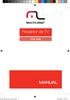 Receptor de TV one seg AU907_MANUAL_V0_RV1.indd 1 31/10/2016 12:37:39 ÍNDICE 1. Instalação da antena...4 2. Função de reprodução digital...5 3. Busca automática...5 4. Busca manual...6 5. Função mudo...7
Receptor de TV one seg AU907_MANUAL_V0_RV1.indd 1 31/10/2016 12:37:39 ÍNDICE 1. Instalação da antena...4 2. Função de reprodução digital...5 3. Busca automática...5 4. Busca manual...6 5. Função mudo...7
conheça o seu telefone
 conheça o seu telefone O nome MOTOROLA e sua logomarca estilizada M estão registrados no Escritório de Marcas e Patentes dos EUA. Motorola, Inc. 2008 Algumas funções do telefone celular dependem da capacidade
conheça o seu telefone O nome MOTOROLA e sua logomarca estilizada M estão registrados no Escritório de Marcas e Patentes dos EUA. Motorola, Inc. 2008 Algumas funções do telefone celular dependem da capacidade
GUIA DO CLIENTE VETTI INSTALANDO SEU KIT IP-Onvif 720P
 GUIA DO CLIENTE VETTI INSTALANDO SEU KIT IP-Onvif 720P Utilize o usuário e senha padrão para ter acesso às configurações do aparelho USUÁRIO: easycam SENHA: vetti Conheça a tabela de resoluções: Definição
GUIA DO CLIENTE VETTI INSTALANDO SEU KIT IP-Onvif 720P Utilize o usuário e senha padrão para ter acesso às configurações do aparelho USUÁRIO: easycam SENHA: vetti Conheça a tabela de resoluções: Definição
Aviso: DECLARAÇÃO FCC. Bem-vindo: Leia estas instruções.
 Aviso: Leia estas instruções. Guarde estas instruções. Preste atenção a todos os avisos. Siga todas as instruções. Instale de acordo com as instruções do fabricante. Coloque as colunas em um local estável,
Aviso: Leia estas instruções. Guarde estas instruções. Preste atenção a todos os avisos. Siga todas as instruções. Instale de acordo com as instruções do fabricante. Coloque as colunas em um local estável,
Manual de operação do usuário
 Manual de operação do usuário Teclado de controle de rede IP 5003 Copyright 201 6. Todos os direitos reservados Directório Capítulo 1 Visão Geral do Produto Capítulo 2 Configurações do teclado 2.1 System
Manual de operação do usuário Teclado de controle de rede IP 5003 Copyright 201 6. Todos os direitos reservados Directório Capítulo 1 Visão Geral do Produto Capítulo 2 Configurações do teclado 2.1 System
Manual do utilizador
 BT24WOM Manual do utilizador LEITOR MULTIMÉDIA DIGITAL Descrição geral das funções O BT24WOM é um leitor MP4 com ecrã táctil. O utilizador pode utilizar os dedos para tocar no ícone e seleccionar o menu
BT24WOM Manual do utilizador LEITOR MULTIMÉDIA DIGITAL Descrição geral das funções O BT24WOM é um leitor MP4 com ecrã táctil. O utilizador pode utilizar os dedos para tocar no ícone e seleccionar o menu
GUIA DO CLIENTE VETTI CÂMERA IP-ONVIF ROBOT WI-FI 720P SD
 GUIA DO CLIENTE VETTI CÂMERA IP-ONVIF ROBOT WI-FI 720P SD 1. Instalação da câmera Retire da caixa a câmera IP-ONVIF ROBOT WI-FI 720P SD e os acessórios. Conecte o plug da fonte de 5V no respectivo conector
GUIA DO CLIENTE VETTI CÂMERA IP-ONVIF ROBOT WI-FI 720P SD 1. Instalação da câmera Retire da caixa a câmera IP-ONVIF ROBOT WI-FI 720P SD e os acessórios. Conecte o plug da fonte de 5V no respectivo conector
Guia de referência rápida
 Pro L25000U Guia de referência rápida Este Guia de referência rápida traz instruções breves sobre como conectar o seu projetor e usar funções comuns. Para detalhes, consulte o Manual do usuário online.
Pro L25000U Guia de referência rápida Este Guia de referência rápida traz instruções breves sobre como conectar o seu projetor e usar funções comuns. Para detalhes, consulte o Manual do usuário online.
Manual do Usuário. Easy Home
 Manual do Usuário Easy Home Sumário Apresentação 2 Características 4 Especificações Técnicas 5 Instalação - Easy Home 6 Instalação - Aplicativo 7 Configuração - Aplicativo 8 Conectar ao Easy Home 9 Criar
Manual do Usuário Easy Home Sumário Apresentação 2 Características 4 Especificações Técnicas 5 Instalação - Easy Home 6 Instalação - Aplicativo 7 Configuração - Aplicativo 8 Conectar ao Easy Home 9 Criar
Dispositivos Externos Guia do Usuário
 Dispositivos Externos Guia do Usuário Copyright 2008 Hewlett-Packard Development Company, L.P. As informações contidas neste documento estão sujeitas a alterações sem aviso. As únicas garantias para produtos
Dispositivos Externos Guia do Usuário Copyright 2008 Hewlett-Packard Development Company, L.P. As informações contidas neste documento estão sujeitas a alterações sem aviso. As únicas garantias para produtos
É possível acessar o Fiery Remote Scan de sua área de trabalho ou de um aplicativo compatível com o TWAIN.
 Fiery Remote Scan O Fiery Remote Scan permite gerenciar digitalizações no Servidor Fiery e na impressora a partir de um computador remoto. Você pode usar o Fiery Remote Scan para: Iniciar digitalizações
Fiery Remote Scan O Fiery Remote Scan permite gerenciar digitalizações no Servidor Fiery e na impressora a partir de um computador remoto. Você pode usar o Fiery Remote Scan para: Iniciar digitalizações
Manual do Usuário. Tanca.com.br TML-150 TML-190
 Manual do Usuário Tanca.com.br TML-150 TML-190 Indíce A Tanca tem imensa satisfação em tê-lo como cliente. Para garantir um alto índice de satisfação de você nosso cliente, a equipe de colaboradores Tanca
Manual do Usuário Tanca.com.br TML-150 TML-190 Indíce A Tanca tem imensa satisfação em tê-lo como cliente. Para garantir um alto índice de satisfação de você nosso cliente, a equipe de colaboradores Tanca
Remoto. Manual do Usuário
 Software do Backup Remoto Manual do Usuário Conteúdo Capítulo 1 Benvindo ao Software do Backup Remoto... 3 1.1 Visão Global... 3 1.2 Solicitação da configuração do computador... 3 1.3 Convencão... 3 Capítulo
Software do Backup Remoto Manual do Usuário Conteúdo Capítulo 1 Benvindo ao Software do Backup Remoto... 3 1.1 Visão Global... 3 1.2 Solicitação da configuração do computador... 3 1.3 Convencão... 3 Capítulo
